Samsung SCX-4300 - SCX 4300 B/W Laser, SCX-4300 4300 Manual Del Usuario [es]
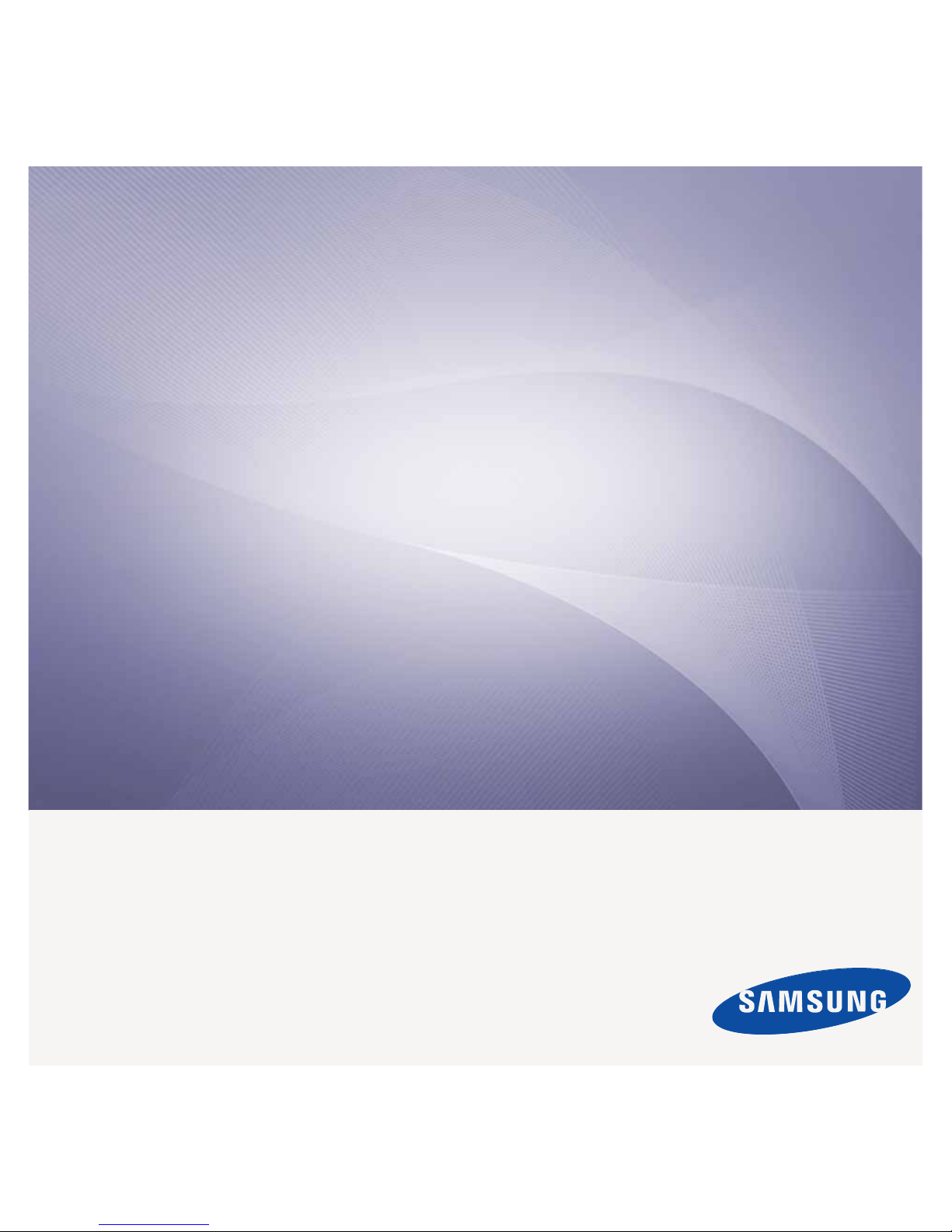
SCX-4300 Series
Impresora multifunción
Manual del usuario
imagine las posibilidades
Gracias por adquirir este producto Samsung.
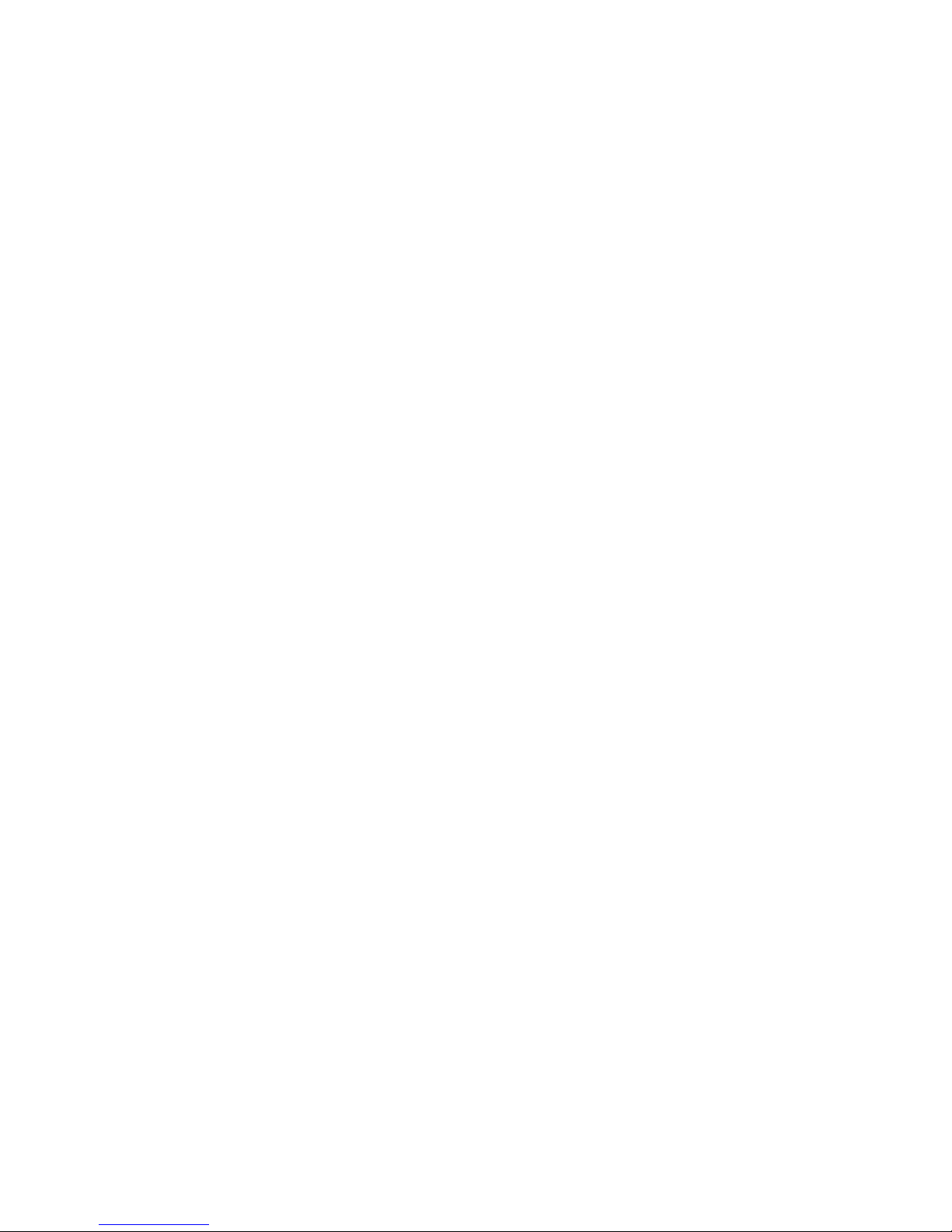
1
© 2008 Samsung Electronics Co., Ltd. Todos los derechos reservados.
Este manual se proporciona únicamente con fines informativos. Toda la información contenida en este manual está sujeta a cambios sin aviso previo.
Samsung Electronics no se responsabiliza por cambios, directos o indirectos, relacionados con el uso de este manual.
• SCX-4300 es un nombre de modelo de Samsung Electronics Co., Ltd.
• Samsung y el logotipo de Samsung son marcas comerciales de Samsung Electronics Co., Ltd.
• IBM e IBM PC son marcas comerciales de International Business Machines Corporation.
• PCL y PCL 6 son marcas comerciales de la empresa Hewlett-Packard.
• Microsoft, Windows, Windows Vista, Windows 7 y Windows 2008 Server R2 son marcas comerciales registradas o marcas comerciales de Microsoft
Corporation.
• TrueType, LaserWriter y Macintosh son marcas comerciales de Apple Computer, Inc.
• El resto de las marcas o nombres de productos son marcas comerciales de sus respectivas empresas u organizaciones.
• Consulte el archivo “
LICENSE.txt
” en el CD-ROM suministrado para obtener inform ación sobre la lice n cia de código abierto.
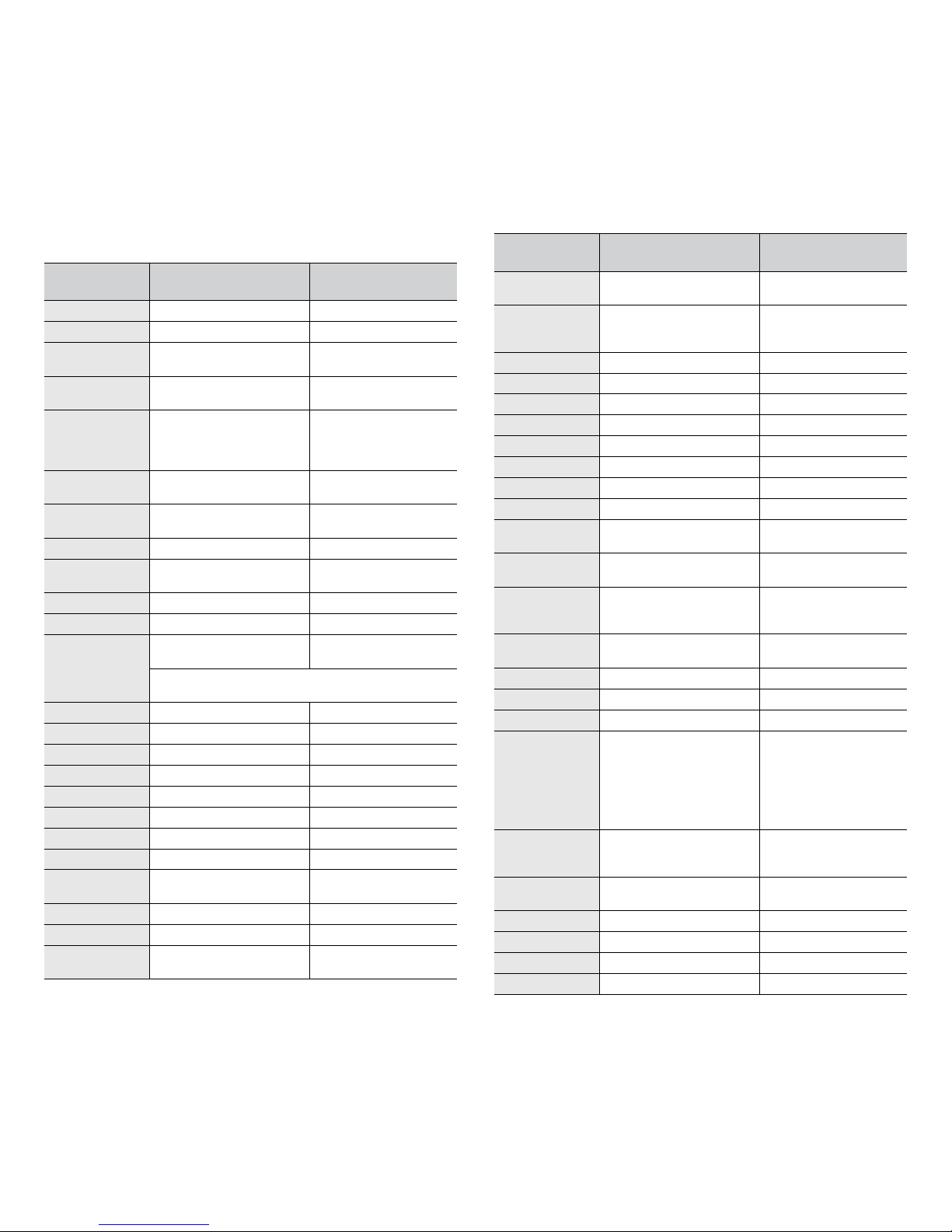
2
CONTACT SAMSUNG WORLDWIDE
If you have any comments or questions regarding Samsung products, contact the
Samsung customer care center.
COUNTRY/REG
ION
CUSTOMER CARE
CENTER
WEB SITE
ARGENTINE 0800-333-3733 www.samsung.com/ar
AUSTRALIA 1300 362 603 www.samsung.com/au
AUSTRIA 0810-SAMSUNG (7267864,
€ 0.07/min)
www.samsung.com/at
BELARUS 810-800-500-55-500 www.samsung/ua
www.
samsung
.com/ua_ru
BELGIUM 02 201 2418 www.samsung.com/be
(Dutch)
www.samsung.com/be_fr
(French)
BRAZIL 0800-124-421
4004-0000
www.samsung.com/br
CANADA 1-800-SAMSUNG
(726-7864)
www.samsung.com/ca
CHILE 800-SAMSUNG (726-7864) www.samsung.com/cl
CHINA 400-810-5858
010-6475 1880
www.samsung.com/cn
COLOMBIA 01-8000112112 www.samsung.com.co
COSTA RICA 0-800-507-7267 www.samsung.com/latin
CZECH
REPUBLIC
800-SAMSUNG
(800-726786)
www.samsung.com/cz
Samsung Zrt., česká organizační složka, Oasis Florenc,
Sokolovská394/17, 180 00, Praha 8
DENMARK 8-SAMSUNG (7267864) www.samsung.com/dk
ECUADOR 1-800-10-7267 www.samsung.com/latin
EL SALVADOR 800-6225 www.samsung.com/latin
ESTONIA 800-7267 www.samsung.com/ee
KAZAKHSTAN 8-10-800-500-55-500 www.samsung.com/kz_ru
KYRGYZSTAN 00-800-500-55-500
FINLAND 30-6227 515 www.samsung.com/fi
FRANCE 01 4863 0000 www.samsung.com/fr
GERMANY 01805 - SAMSUNG
(726-7864 € 0,14/min)
www.samsung.de
GUATEMALA 1-800-299-0013 www.samsung.com/latin
HONDURAS 800-7919267 www.samsung.com/latin
HONG KONG 3698-4698 www.samsung.com/hk
www.samsung.com/hk_en/
HUNGARY 06-80-SAMSUNG
(726-7864)
www.samsung.com/hu
INDIA 3030 8282
1800 110011
1800 3000 8282
www.samsung.com/in
INDONESIA 0800-112-8888 www.samsung.com/id
ITALIA 800-SAMSUNG (726-7864) www.samsung.com/it
JAMAICA 1-800-234-7267 www.samsung.com/latin
JAPAN 0120-327-527 www.samsung.com/jp
LATVIA 8000-7267 www.samsung.com/lv
LITHUANIA 8-800-77777 www.samsung.com/lt
LUXEMBURG 02 261 03 710 www.samsung.com/lu
MALAYSIA 1800-88-9999 www.samsung.com/my
MEXICO 01-800-SAMSUNG
(726-7864)
www.samsung.com/mx
MOLDOVA 00-800-500-55-500 www.samsung/ua
www.
samsung
.com/ua_ru
NETHERLANDS 0900-SAMSUNG
(0900-7267864) (€
0,10/min)
www.samsung.com/nl
NEW ZEALAND 0800 SAMSUNG (0800 726
786)
www.samsung.com/nz
NICARAGUA 00-1800-5077267 www.samsung.com/latin
NORWAY 3-SAMSUNG (7267864) www.samsung.com/no
PANAMA 800-7267 www.samsung.com/latin
PHILIPPINES
1800-10-SAMSUNG
(726-7864)
1-800-3-SAMSUNG
(726-7864)
1-800-8-SAMSUNG
(726-7864)
02-5805777
www.samsung.com/ph
POLAND 0 801 1SAMSUNG
(172678)
022-607-93-33
www.samsung.com/pl
PORTUGAL 80820-SAMSUNG
(726-7864)
www.samsung.com/pt
PUERTO RICO 1-800-682-3180 www.samsung.com/latin
REP. DOMINICA 1-800-751-2676 www.samsung.com/latin
EIRE 0818 717 100 www.samsung.com/ie
RUSSIA 8-800-555-55-55 www.samsung.ru
COUNTRY/REG
ION
CUSTOMER CARE
CENTER
WEB SITE
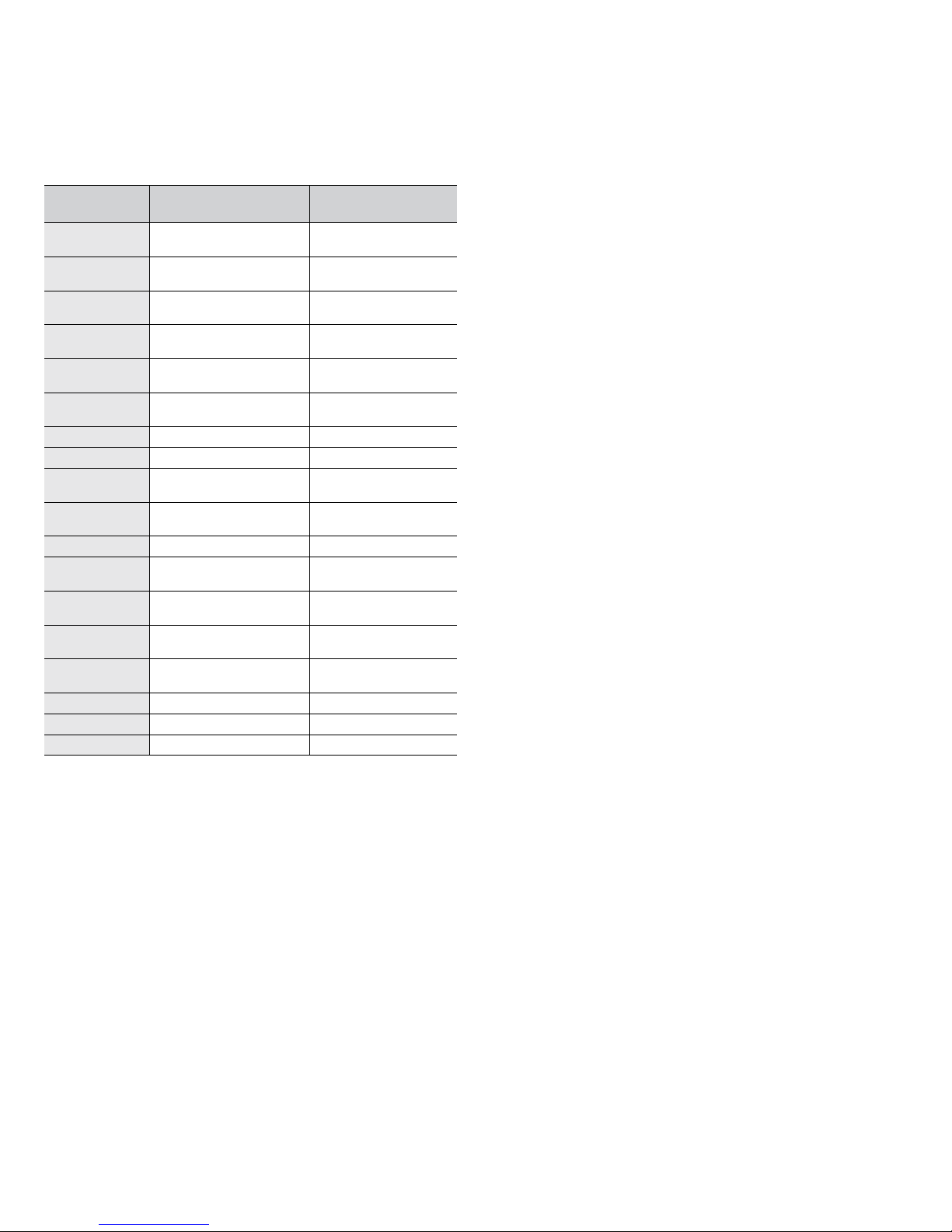
3
SINGAPORE 1800-SAMSUNG
(726-7864)
www.samsung.com/sg
SLOVAKIA 0800-SAMSUNG
(726-7864)
www.samsung.com/sk
SOUTH AFRICA 0860 SAMSUNG
(726-7864)
www.samsung.com/za
SPAIN 902-1-SAMSUNG(902 172
678)
www.samsung.com/es
SWEDEN 0771 726 7864
(SAMSUNG)
www.samsung.com/se
SWITZERLAND 0848-SAMSUNG (7267864,
CHF 0.08/min)
www.samsung.com/ch
TADJIKISTAN 8-10-800-500-55-500
TAIWAN 0800-329-999 www.samsung.com/tw
THAILAND 1800-29-3232
02-689-3232
www.samsung.com/th
TRINIDAD &
TOBAGO
1-800-SAMSUNG
(726-7864)
www.samsung.com/latin
TURKEY 444 77 11 www.samsung.com/tr
U.A.E 800-SAMSUNG (726-7864)
8000-4726
www.samsung.com/ae
U.K 0845 SAMSUNG
(726-7864)
www.samsung.com/uk
U.S.A 1-800-SAMSUNG
(7267864)
www.samsung.com/us
UKRAINE 8-800-502-0000 www.samsung/ua
www.
samsung
.com/ua_ru
UZBEKISTAN 8-10-800-500-55-500 www.samsung.com/kz_ru
VENEZUELA 0-800-100-5303 www.samsung.com/latin
VIETNAM 1 800 588 889 www.samsung.com/vn
COUNTRY/REG
ION
CUSTOMER CARE
CENTER
WEB SITE
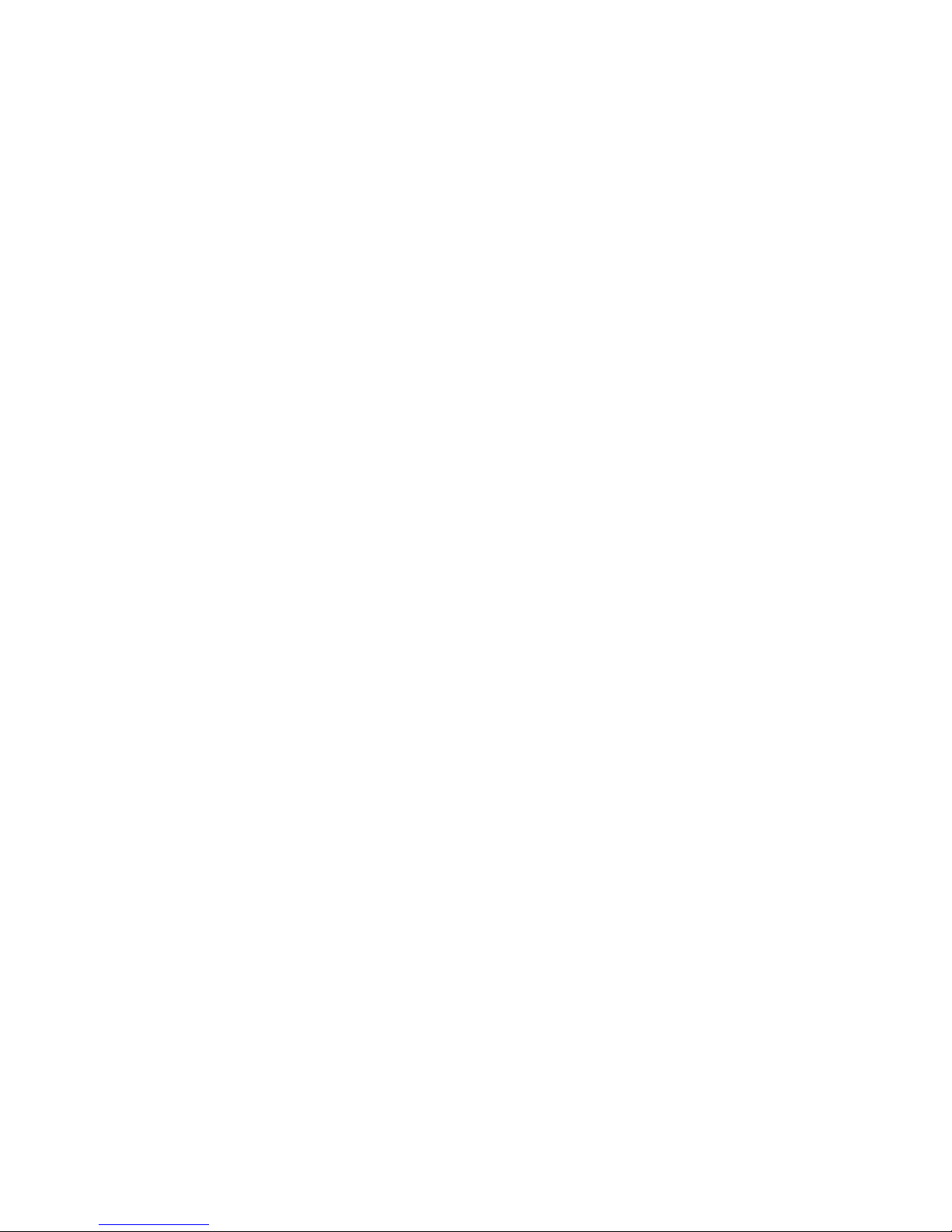
4
CONTENIDOS
1. Introducción
Funciones especiales ....................................................... ....................................................... 1.1
Ubicación de los componentes .......................................................... ....................................... 1.2
2. Cómo comenzar
Instalación del equipo
Información adicional .................................................. ........................................................... 2.1
Selección de la ubicación .............................................. ........................................................... 2.2
Instalación del cartucho de tóner .......................................................................... .... ............... 2.2
Carga de papel ....................... ................................................................................ ............... 2.3
Cómo establecer conexiones ............................................................. ....................................... 2.5
Cómo encender el equipo ........................................................................................................ 2.5
Configuración del sistema del equipo
Descripción general de los menús del panel de control ................................................................ 2.6
Cambio del idioma de la pantalla ........................................................................... ................... 2.6
Uso de los modos de ahorro ..................................... ............................................................... 2.6
Descripción general del software de la impresora
Software de impresora suministrado ......................................................................................... 2.7
Funciones del controlador de la impresora ................................................................................. 2.7
Requisitos del sistema ............................................................................................................ 2.8
3. Cómo cargar papel y documentos originales
Carga de documentos ...................................................... ....................................................... 3.1
Selección de los materiales de impresión ................................................................................... 3.2
Carga de papel ....................... ................................................................................ ............... 3.5
Ajuste del tamaño y el tipo de papel .......................................................... ............................... 3.6
Selección de la ubicación de salida ........................................................................................... 3.6
4. Copia
Copia ................................................................................................................................... 4.1
Cambio en la configuración de las copias ................................................................................... 4.1
Cambio de la configuración predeterminada ................................................ ............................... 4.2
Uso de las funciones especiales de copia ............................................................................ ....... 4.2
Configuración de la opción de tiempo de espera .............................................. ........................... 4.3
5. Impresión básica
Impresión de documentos ....................................................................................................... 5.1
Cancelación de un trabajo de impresión .................................................................................... 5.1
6. Digitalización
Información básica sobre el proceso de digitalización .................................................................. 6.1
7. Adquisición de los cartuchos de tóner
Cartuchos de tóner ................................................................................................................. 7.1
Cómo comprar los cartuchos ......................... ........................................................................... 7.1
8. Mantenimiento
Impresión de informes ............................................................................................................ 8.1
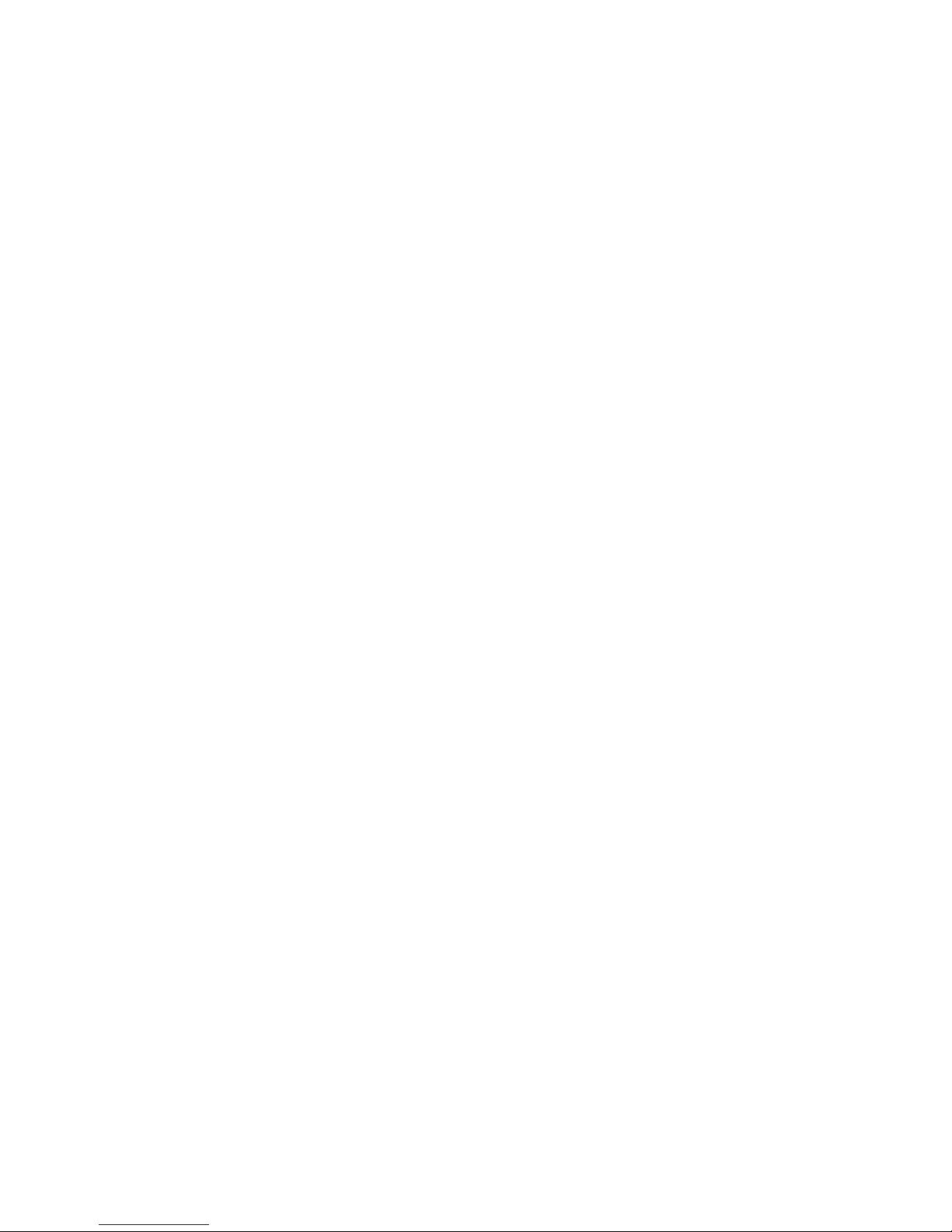
5
Borrado de la memoria .................... ................................................................................ ....... 8.1
Limpieza del equipo ......................................................... ....................................................... 8.1
Mantenimiento del cartucho de tóner ................................. ....................................................... 8.3
Insumos y piezas de repuesto .................................................................................................. 8.5
9. Solución de problemas
Eliminación de atascos de papel .................................................................................... .... ....... 9.1
Descripción del indicador Status ............................................................................................... 9.3
Descripción de los mensajes que aparecen en la panta lla .................................. ........................... 9.4
Solución de problemas adicionales ................................. ........................................................... 9.4
10. Especificaciones
Especificaciones generales ..................................................................................................... 10. 1
Especificaciones del escáner y la copiadora .............................................................................. 10.2
Especificaciones de la impresora ............................................................................................ 10.2

Información sobre seguridad_6
información sobre seguridad
SÍMBOLOS Y PRECAUCIONES DE SEGURIDAD IMPORTANTES
Significado de los iconos y los símbolos utilizados en el manual del usuario:
Estos símbolos de advertencia están aquí para evitar que usted y que otras personas sufran lesio nes. Siga las advertencias de
manera explícita. Cuando termine de leer esta sección, guárdela en un lugar seguro para consultarla en el futuro.
ADVERTENCIA
Situaciones peligrosas o prácticas inseguras que pueden provocar lesiones corporales graves o la muerte.
PRECAUCIîN
Situaciones peligrosas o prácticas inseguras que pueden provocar lesiones corporales menores o daños materiales.
PRECAUCIîN
Para disminuir el riesgo de incendios, explosiones, descargas eléctricas o lesiones corporales al utilizar el equipo, tenga
en cuenta estas precauciones de seguridad básicas:
NO lo intente.
NO lo desmonte.
NO lo toque.
Siga las instrucciones de manera explícita.
Desconecte el enchufe de la toma de pared.
Compruebe que el equipo esté conectado a tierra para evitar descargas eléctricas.
Comuníquese con el centro de servicio técnico para obtener ayuda.
1. Lea todas las instrucciones hasta comprenderlas.
2. Aplique el sentido común siempre que utilice aparatos eléctricos.
3. Siga todas las advertencias e instrucciones marcadas en el producto y en la documentación adjunta al mismo.
4. Si existe una instrucción de funcionamiento que entre en conflicto con la información de seguridad, preste atención a la seguridad.
Puede que haya malinterpretado las instrucciones de funcionamiento. Si no puede resolver el conflicto, póngase en contacto con su
distribuidor o representante para que le proporcione ayuda.
5. Desconecte el equipo de la toma de CA (Corriente Alterna) y de la salida del teléfono antes de comenzar con la limpieza. No utilice
limpiadores líquidos ni aerosoles. Utilice únicamente un paño húmedo.
6. No coloque el equipo en una plataforma, mesa o carrito inestable. Podría caerse y dañarse seriamente.
7. No coloque nunca el equipo encima o cerca de un radiador, calentador, aparato de aire acondicionado o de ventilación.
8. No coloque nada encima de los cables de alimentación. No sitúe su equipo en lugares de paso en los que las personas puedan
caminar sobre los cables.
9. No sobrecargue las tomas de alimentación ni los cables de extensión ya que pueden reducir el rendimiento y pueden suponer un
riesgo de incendio o de descarga eléctrica.
10.No permita que ningún animal toque el cable telefónico ni los cables de conexión con la PC.
11.No introduzca ningún objeto en el equipo a través de las aberturas de la carcasa. Estos objetos podrían entrar en contacto con
puntos de voltaje peligrosos y provocar riesgos de incendio o descarga eléctrica. No derrame ningún líquido en el interior o exterior
del equipo.
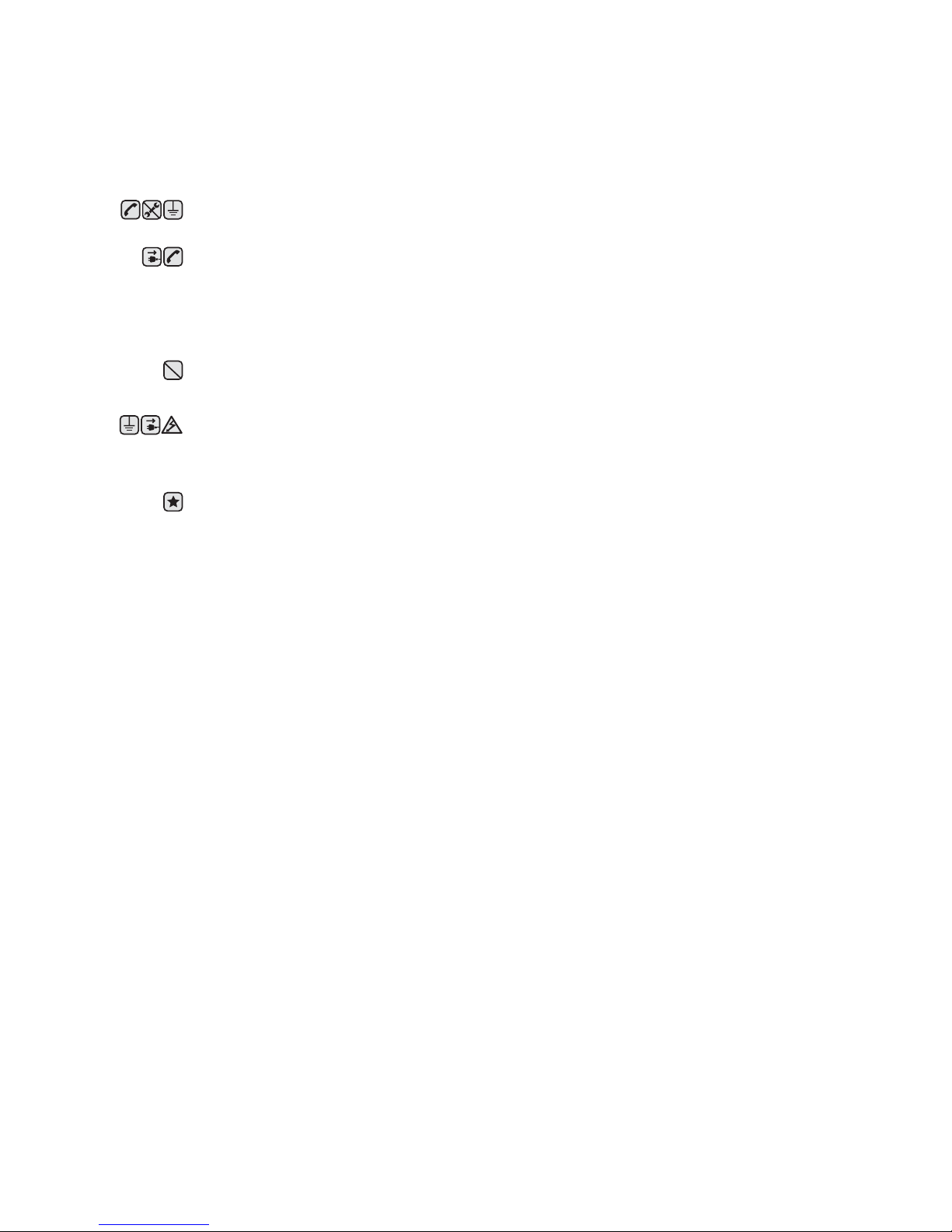
7_Información sobre seguridad
12.Para reducir el riesgo de descarga eléctrica, no desmonte el equipo. Llévelo a un servicio técnico calificado si necesita repararlo. La
apertura o extracción de las cubiertas pueden exponerlo a voltajes peligrosos u otros riesgos. Un montaje incorrecto puede
provocar descargas eléctricas al volver a utilizar la unidad.
13.Desconecte el equipo de la PC, la salida de teléfono y la toma de CA (Corriente Alterna), y consulte al servicio técnico en las
siguientes situaciones:
• Si alguna parte del cable de suministro eléctrico, del cable de conexión o del enchufe se encuentra dañada o deteriorada.
• Si se derrama líquido en la unidad.
• Si la unidad ha estado expuesta a lluvia o agua.
• Si el producto no funciona correctamente después de haber seguido las instrucciones.
• Si se ha caído la unidad o la carcasa parece estar dañada.
• Si la unidad muestra un cambio repentino en el rendimiento.
14.Ajuste únicamente los controles que se indican en las instrucciones de funcionamiento. Un ajuste inadecuado de otros controles
puede producir un deterioro en la unidad y precisará de un trabajo adicional de un técnico calificado para devolver a la unidad su
funcionamiento normal.
15.Evite utilizar su equipo durante una tormenta eléctrica. Existe un riesgo remoto de descarga eléctrica. Si es posible, se recomienda
desconectar el cable de alimentación de CA (Corriente Alterna) del teléfono durante una tormenta.
16.Utilice el cable de corriente proporcionado con el equipo para emplear el equipo con total seguridad. Si utiliza un cable de más de 2
metros en un equipo a 110 V, deberá emplear un cable de 16 AWG
a
o superior.
17.Utilice exclusivamente el cable de línea telefónica número 26 AWG
o superior.
18.GUARDE ESTAS INSTRUCCIONES.
a.AWG: American Wire Gauge

Información sobre seguridad_8
NOTIFICACIÓN DE SEGURIDAD DEL LÁSER
Esta impresora ha obtenido en los Estados Unidos la certificación que garantiza el cumplimiento de los requisitos establecidos en DHHS 21
CFR, capítulo 1, Sección J, para productos láser de Clase I (1). En el resto de los países, la impresora está certificada como producto láser de
Clase I, lo que garantiza el cumplimiento de los requisitos de IEC 825.
Los productos láser de la Clase I no se consideran peligrosos. El sistema láser y la impresora han sido diseñados de forma que las personas
no puedan estar expuestas a radiaciones de láser superiores al nivel de Clase I durante el funcionamiento normal, el mantenimiento por parte
del usuario o en las condiciones de reparación y mantenimiento prescritas.
Advertencia
No utilice ni realice operaciones de mantenimiento en la impresora sin la cubierta de protección del dispositivo láser/escáner. El rayo
reflejado, aunque invisible, puede provocar daños en los ojos.
Al utilizar este producto, deberán observarse siempre las precauciones básicas de seguridad, para reducir el riesgo de incendio, descarga
eléctrica y lesiones a personas::
SEGURIDAD FRENTE AL OZONO
Durante su funcionamiento normal, esta impresora emite ozono. El ozono emitido no representa ningún riesgo para el operador. Sin embargo,
es aconsejable que la máquina esté ubicada en un área bien ventilada.
Si desea obtener información adicional acerca del ozono, póngase en contacto con su distribuidor de Samsung más cercano.
AHORRO DE ENERGÍA
Este equipo incorpora una tecnología avanzada de ahorro de energía que permite reducir el consumo de energía cuando el equipo no está en
uso.
El consumo de energía se reduce automáticamente cuando el equipo no recibe datos durante un período prolongado.
ENERGY STAR y la marca ENERGY STAR son marcas registradas de Estados Unidos.
Para obtener información acerca del programa ENERGY STAR, consulte http://www.energystar.gov.
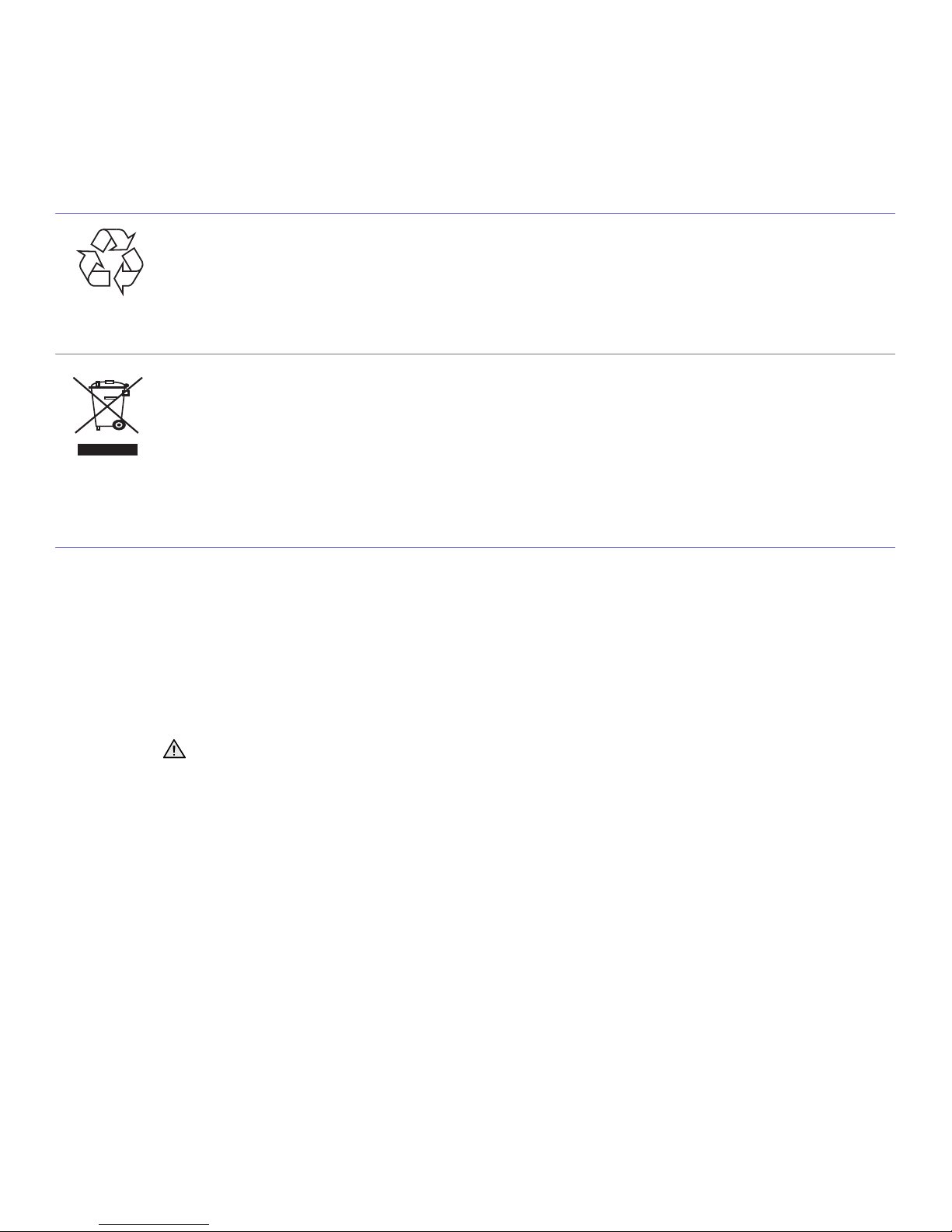
9_Información sobre seguridad
RECICLAJE
Recicle o deshágase del material de embalaje de este producto siguiendo las normas medioambientales adecuadas.
ELIMINACIÓN CORRECTA DE ESTE PRODUCTO
(MATERIAL ELÉCTRICO Y ELECTRÓNICO DE DESCARTE)
(Aplicable en la Unión Europea y en países europeos con sistenmas de recogida selectiva de residuos)
La presencia de esta marca en el producto o en el material informativo que lo acompaña, indica que al finalizar su vida útil no deberá
eliminarse junto con otros residuos domésticos. Para evitar los posibles daños al medio ambiente o a la salud humana que representa la
eliminación incontrolada de residuos, separe este producto de otros tipos de residuos y recíclelo correctamente para promover la reutilización
sostenible de recursos materiales.
Los usuarios particulares pueden contactar con el establecimiento donde adquirieron el producto, o con las autoridades locales pertinentes,
para informarse sobre cómo y dónde pueden llevarlo para que sea sometido a un reciclaje ecológico y seguro.
Los usuarios comerciales pueden contactar con su proveedor y consultar las condiciones del contrato de compra. Este producto no debe
eliminarse mezclado con otros residuos comerciales.
EMISIONES DE RADIOFRECUENCIA
Regulaciones FCC
Este dispositivo ha sido probado y cumple los límites establecidos para dispositivos digitales de Clase B, de conformidad con el Apartado 15
de las normas de la FCC. Estos límites se establecen para garantizar una protección razonable frente a interferencias perjudiciales en
entornos residenciales. Este equipo genera, utiliza y puede emitir energía de radiofrecuencia y, si no se instala y utiliza de acuerdo con las
instrucciones, puede producir interferencias perjudiciales en las comunicaciones por radio. Sin embargo, no existe garantía de que no se
produzcan interferencias en una instalación en particular. En caso de que este equipo produzca interferencias perjudiciales para la recepción
de radio o televisión, lo cual puede determinarse encendiendo y apagando el equipo, se recomienda al usuario que trate de corregir las
interferencias adoptando una o más de las siguientes medidas:
• Cambiar la orientación o la colocación de la antena receptora.
• Aumentar la separación entre el equipo y el receptor.
• Conectar el equipo en una toma de un circuito distinto del que está conectado el receptor.
• Consultar a su distribuidor o solicitar los servicios de un técnico de radio/TV.
Normativa sobre radio-interferencias para Canadá
Este aparato digital no excede los límites de la Clase B sobre la emisión de ruidos en las señales de radio producidos por aparatos digitales,
tal y como se expone en las normativas sobre radio-interferencias del Ministerio de Industria de Canadá, ICES-003.
Cet appareil numérique respecte les limites de bruits radioélectriques applicables aux appareils numériques de Classe B prescrites dans la
norme sur le matériel brouilleur: “Appareils Numériques”, ICES-003 édictée par l’Industrie et Sciences Canada.
Todos los cambios o modificaciones que se efectúen sin el consentimiento del fabricante responsable del cumplimiento podrían invalidar el permiso del usuario para trabajar con el equipo.
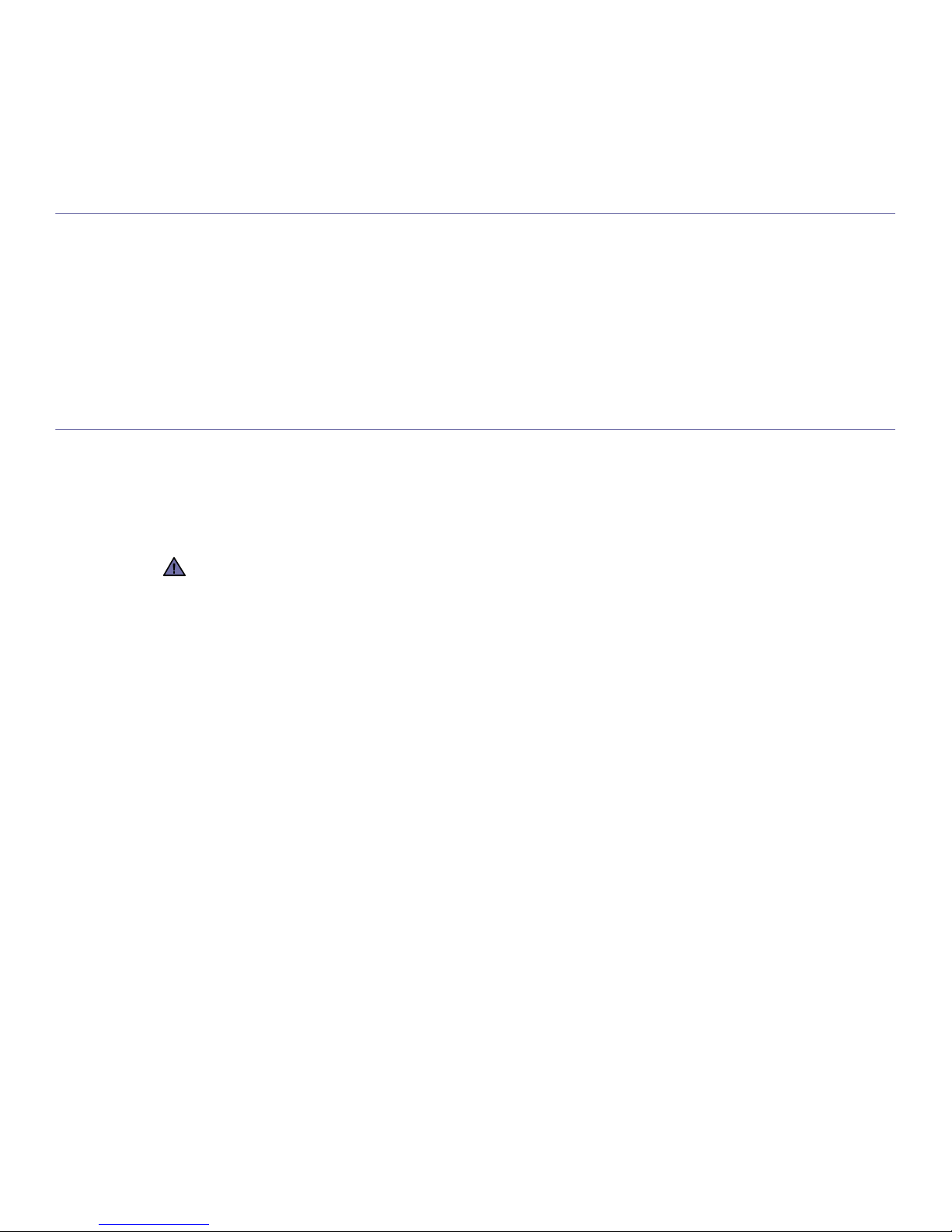
Información sobre seguridad_10
MARCA DE FAX
La ley estadounidense de protección al abonado de redes telefónicas de 1991 (Telephone Consumer Protection Act) prohíbe la utilización de
computadoras u otros dispositivos electrónicos para enviar mensajes mediante equipos de fax que no especifiquen en el margen superior o
inferior de cada página transmitida o en la primera página la siguiente información:
(1) fecha y hora de la transmisión
(2) identificación de la empresa, entidad comercial o persona que realiza el envío y
(3) número de teléfono del equipo que efectúa el envío o bien de la empresa, entidad comercial o persona correspondiente.
La compañía telefónica podrá implementar cambios en sus instalaciones, equipos o procedimientos en la medida que fuese necesario para el
desarrollo de sus actividades y no viole las normas y reglamentos establecidos en el apartado 68 emitido por la Comisión Federal de
Comunicaciones (FCC, Federal Communication Commission). Si tales modificaciones ocasionaran incompatibilidad entre el equipo de un
abonado y los de la compañía, se tuviese que modificar o alterar el equipo, o se afectara su uso o rendimiento, el usuario será debidamente
notificado por escrito, a fin de evitar la interrupción del servicio.
NÚMERO DE EQUIVALENCIA DE LLAMADA
El número de equivalencia de llamada (REN, Ringer Equivalence Number) y el correspondiente al registro en la FCC figuran en la etiqueta
situada en la base o en la parte posterior del equipo. En algunos casos la compañía telefónica podría solicitar esos números.
El número de equivalencia de llamada determina la carga eléctrica de la línea telefónica y resulta útil para establecer si existe “sobrecarga”.
La instalación de varios tipos de equipamiento en la misma línea telefónica podría ocasionar problemas en el envío y recepción de llamadas,
especialmente en el timbre de llamada de los llamados entrantes. La suma de todos los números de equivalencia de llamada del
equipamiento conectado a la línea telefónica debería ser menor a cinco, a fin de asegurar un servicio adecuado por parte de la compañía
telefónica. El total de esta suma puede no aplicarse en su línea. Si alguno de los equipos telefónicos evidencia fallas en su funcionamiento,
desconéctelo de inmediato de la línea telefónica, ya que podría dañar la red.
Asimismo, deberá tener en cuenta que:
• El equipo no está diseñado para conectarse con sistemas PBX digitales.
• Si intenta conectar un módem a la computadora o al fax en la misma línea telefónica que la del equipo, podrían surgir problemas de envío
y recepción en todos los dispositivos. Se recomienda no conectar ningún otro equipo a la línea, a excepción del teléfono.
• Si reside en una zona donde son frecuentes las tormentas eléctricas o los picos de alta tensión, se recomienda instalar dispositivos de
protección contra sobrecargas para la línea telefónica y la de suministro eléctrico. Podrá adquirir esos dispositivos en su distribuidor o en
tiendas especializadas en electrónica y telefonía.
• Cuando desee programar números de emergencia o realizar llamadas de prueba a dichos números, utilice un número que no sea el de
emergencia para avisar al operador del servicio de emergencias sobre el procedimiento. El operador le proporcionará más instrucciones
sobre cómo probar el número de emergencia.
• Este equipo no puede utilizarse con monedas o en líneas telefónicas compartidas.
• El equipo provoca acoplamiento magnético en instrumentos de audición.
Puede conectar este equipo a la red telefónica por medio de un tomacorriente modular estándar, USOC RJ-11C.
Las regulaciones de la FCC establecen que los cambios o alteraciones al equipo que no hayan sido expresamente aprobados por el
fabricante podrían inhabilitar al usuario para operarlo. En caso de que un equipo dañe la red de telefonía, la compañía telefónica
deberá notificar al cliente de la posible interrupción del servicio. Sin embargo, de no ser posible tal notificación previa, la compañía
podrá interrumpir el servicio momentáneamente, siempre que:
a) notifique de inmediato al usuario;
b) se dé al cliente la posibilidad de corregir el problema del equipo;
c) se informe al cliente de su derecho a presentar un reclamo ante la FCC conforme a los procedimientos establecidos en el apartado
68, subapartado E.
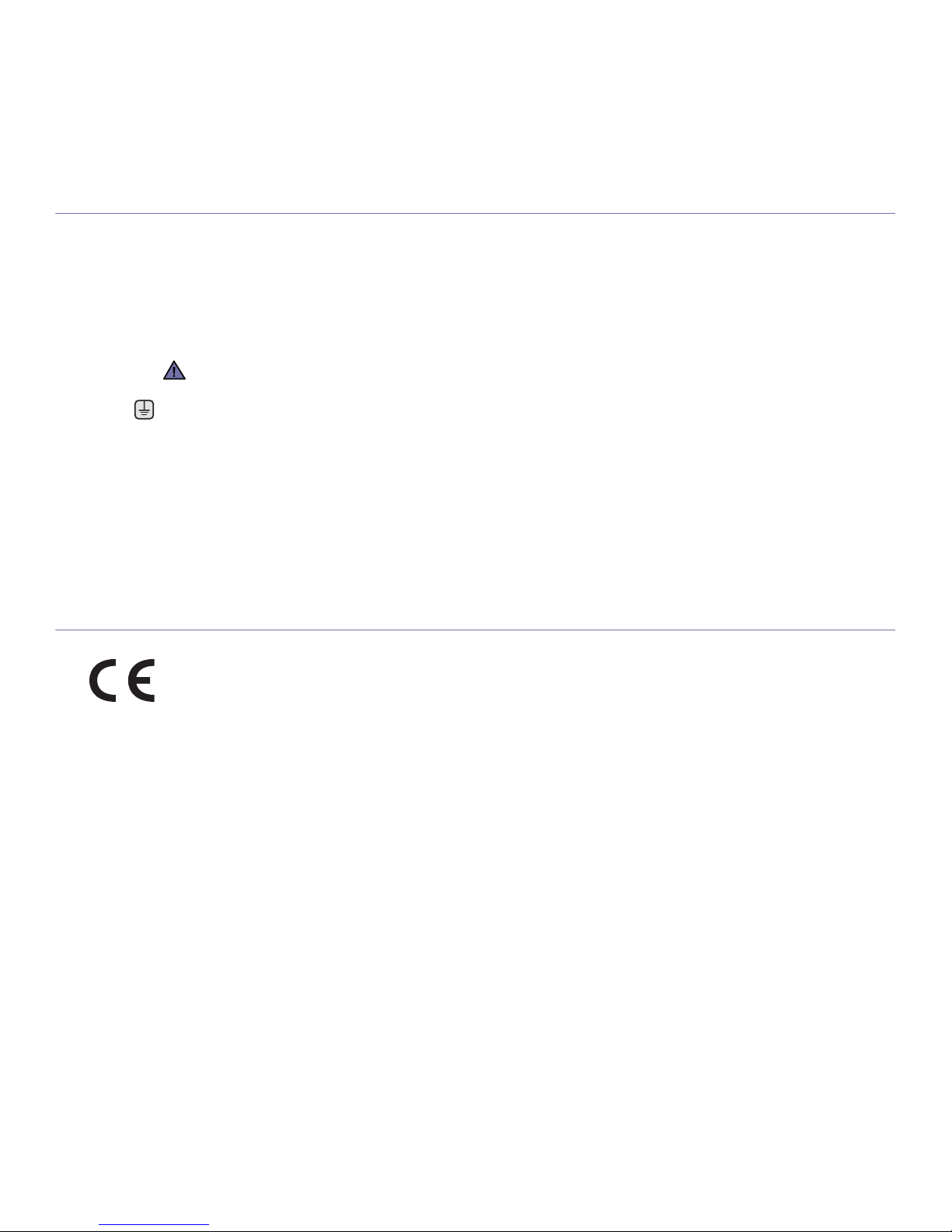
11_Información sobre seguridad
REEMPLAZO DE LA FICHA INCORPORADA (ÚNICAMENTE PARA EL REINO UNIDO)
Importante
El cable de alimentación principal de este equipo está provisto de una ficha estándar de 13 A (BS 1363) y un fusible de 13 A. Cuando cambie
o examine el fusible, debe volver a ajustar el fusible de 13 A correcto. Luego necesita volver a colocar la cubierta del fusible. Si ha perdido la
cubierta del fusible, no utilice la ficha hasta que obtenga otra cubierta.
Póngase en contacto con el establecimiento donde adquirió el equipo.
La ficha de 13 A es la que se utiliza con mayor frecuencia en el Reino Unido y debería resultar adecuada. Sin embargo, algunos edificios
(principalmente los antiguos) no cuentan con tomas de 13 A normales. En ese caso, necesita adquirir un adaptador de ficha adecuado. No
retire la ficha moldeada.
Advertencia importante:
Debe conectar el equipo a tierra.
Los hilos metálicos del cable de alimentación principal presentan los siguientes colores:
• Verde y amarillo: Tierra
• Azul: Neutro
•Marrón: Vivo
Si los hilos metálicos del cable de alimentación principal no coinciden con los colores marcados en la ficha, haga lo siguiente:
Debe conectar el cable verde y amarillo a la clavija marcada con la letra “E” o con el símbolo de seguridad “Símbolo de tierra” o de color verde
y amarillo o verde.
Debe conectar el cable azul a la clavija marcada con la letra “N” o de color negro.
Debe conectar el cable marrón a la clavija marcada con la letra “L” o de color rojo.
Debe contar con un fusible de 13 A en la ficha, adaptador, o en el tablero de distribución.
DECLARACIÓN DE CONFORMIDAD (PAÍSES EUROPEOS)
Aprobaciones y certificaciones
La marca CE aplicada a este producto simboliza la Declaración de conformidad de Samsung Electronics Co., Ltd. con la siguiente directiva
aplicable 93/68/EEC de la Unión europea de las fechas indicadas:
La declaración de conformidad se puede consultar en www.samsung.com/printer, visite Atención al cliente > Centro de descargas e
introduzca el nombre de su impresora para navegar por EuDoC.
1 de enero de 1995: Directiva del Consejo 73/23/EEC: Aproximación de las leyes de los estados miembros relacionadas con equipos de bajo
voltaje.
1 de enero de 1996: Directiva del Consejo 89/336/EEC (92/31/EEC): Aproximación de las leyes de los estados miembros relacionadas con la
compatibilidad electromagnética.
9 de marzo de 1999: Directiva del Consejo 1999/5/EC sobre equipos de radio y terminales de telecomunicaciones y sobre el reconocimiento
mutuo de su conformidad. Una declaración completa que define las directivas relevantes y los estándares mencionados se puede obtener del
representante de Samsung Electronics Co., Ltd.
Certificado de CE
Certificado para la directiva 1999/5/CE sobre Equipo de radio y equipo de terminales de telecomunicaciones (FAX)
Este producto Samsung ha sido certificado por Samsung para la conexión de un terminal paneuropeo a la red telefónica pública conmutada
analógica (PSTN) de acuerdo con la Directiva 1999/5/EC. El producto se ha diseñado para que funcione con las PSTN nacionales y PBX
compatibles de los países europeos.
En caso de problemas, debe ponerse en contacto en primera instancia con Euro QA Lab of Samsung Electronics Co., Ltd.
El producto ha sido probado en TBR21 y/o TBR 38. Como ayuda en el uso y aplicación del equipo de terminales que cumpla con este
estándar, el Instituto Europeo de Estándares de Telecomunicaciones (ETSI) ha enviado un documento consultivo (EG 201 121) que contiene
notas y requisitos adicionales para garantizar la compatibilidad en red de terminales TBR21. El producto ha sido diseñado teniendo en cuenta
todas las notas consultivas relevantes contenidas en este documento y cumple en su totalidad con todas ellas.
Si corta la ficha moldeada, deshágase de ella inmediatamente.
No debe volver a colocar cable a la ficha y puede recibir una descarga eléctrica si la conecta a la toma.
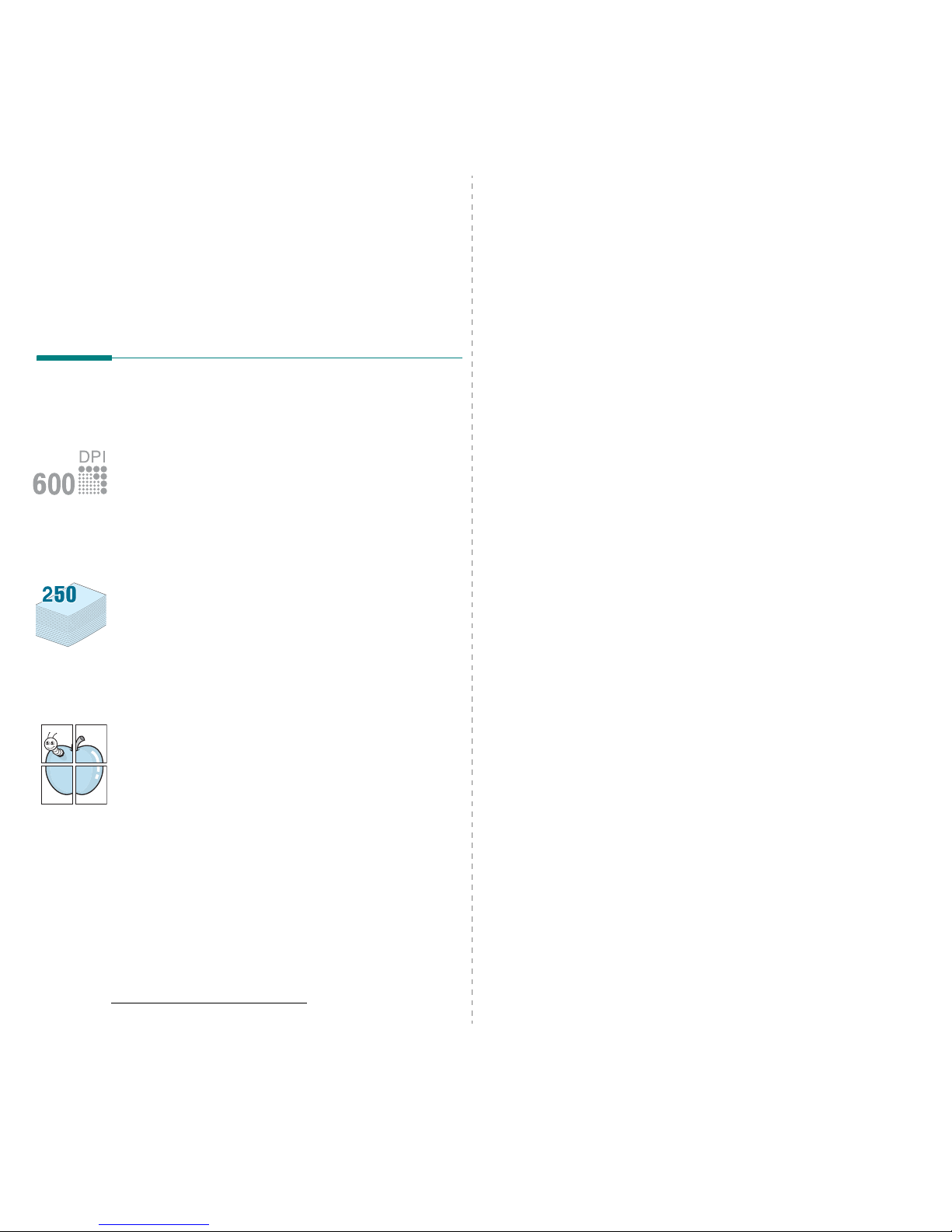
Introducción
1.1
1 Introducción
Gracias por adquirir este producto multifunción Samsung. El
equipo proporciona funciones de impresión, copia y digitalización.
Este capítulo incluye:
• Funciones especiales
• Ubicación de los componentes
Funciones especiales
Este nuevo equipo cuenta con funciones especiales que
mejoran la calidad de la impresión. Esta impreso ra ofrece:
Impresión con calidad y velocidad superiores
• Es posible imprimir hasta
600 X 600 ppp
. Consulte la
Sección Software
.
• El equipo imprime papel de tamaño A4 a una velocidad d e
hasta 18 ppma y papel de tamaño carta a una velocidad de
hasta 19 ppm.
Flexibilidad en la carga de papel
•El
alimentador manual
permite utilizar papel común,
papeles con membrete, sobres, etiquetas, transparencias,
materiales de tamaño personalizado, postales y papel de
gran gramaje.
•La
bandeja de alimentación de papel
admite 250 hojas
de papel de tamaño A4 o carta.
Creación de documentos profesionales
•Impresión de
marcas de agua
. Puede personalizar sus
documentos agregándoles palabras, tales como “Confidencial”.
Consulte la
Sección Software
.
•Impresión de
pósters
. El texto y los gráficos de las páginas
del documento se amplían e imprimen en la hoja y se pegan
para formar un póster. Consulte la
Sección Software
.
a páginas por minuto
Ahorro de tiempo y dinero
• Puede imprimir varias páginas en una sola hoja para ahorr ar
papel.
• Puede usar formularios y membretes preimpresos en papel
normal. Consulte la
Sección Software
.
• Cuando no está imprimiendo, el equipo
ahorra energía
automáticamente, ya que reduce de forma conside rable
el consumo de energía eléctrica.
Impresión en diferentes entornos
• Puede imprimir con varios sistemas operativos como
Windows, Linux
y
Macintosh
.
• El equipo incluye la interfaz
USB
.

Introducción
1.2
Ubicación de los componentes
A continuación, se presentan los componentes principales del
equipo.
Vista frontal
1
cubierta del escáner
6
guías del alimentador
manual
2
cristal del escáner
7
bandeja de alimentación
de papel
3
panel de control
8
alimentador manual
4
cubierta frontal
9
bandeja de salida
5
cartucho de tóner
10
unidad de digitalización
Vista posterior
1
cubierta trasera
3
conector de alimentación
2
puerto USB
4
interruptor de alimentación
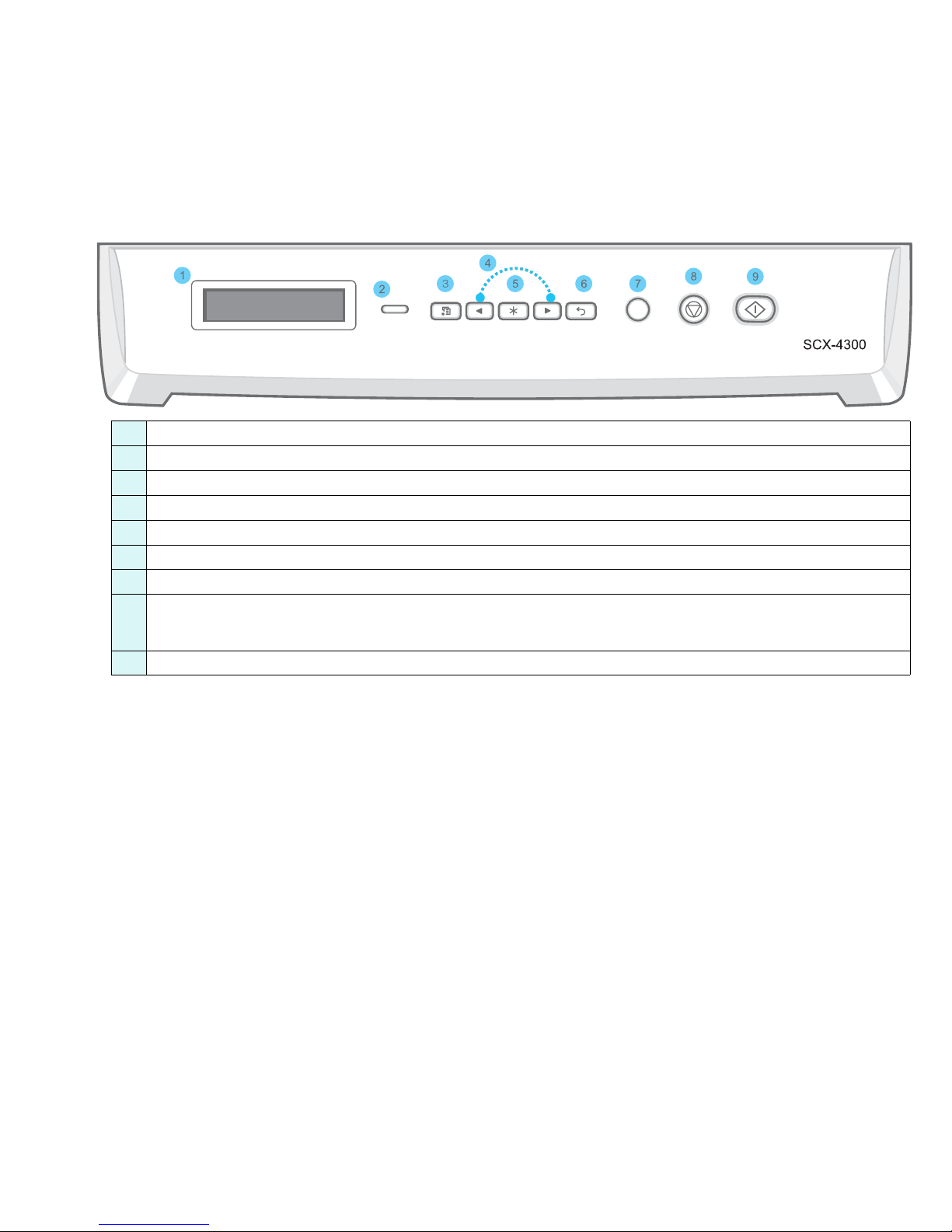
Introducción
1.3
Funciones del panel de control
SCX-4300
1
Muestra el estado actual y los mensajes del sistema durante el funcionamiento del equipo.
2 Status
: Muestra el estado del equipo. Consulte la página 9.3.
3 Menu
: Entra en el modo de menús y permite desplazarse por los menús disponibles.
4
Permite desplazarse por las opciones disponibles del menú seleccionado.
5 OK
: Confirma la selección de la pantalla.
6 Back
: Permite regresar al nivel superior del menú.
7 Copies
: Permite introducir la cantidad de copias.
8
Stop/Clear
: Permite detener una operación en cualquier momento.
En modo de espera, permite borrar o cancelar las opciones de copia, tales como la resolución, la configuración del tipo de documento,
el tamaño de la copia y la cantidad de copias.
9 Start
: Inicia un trabajo.
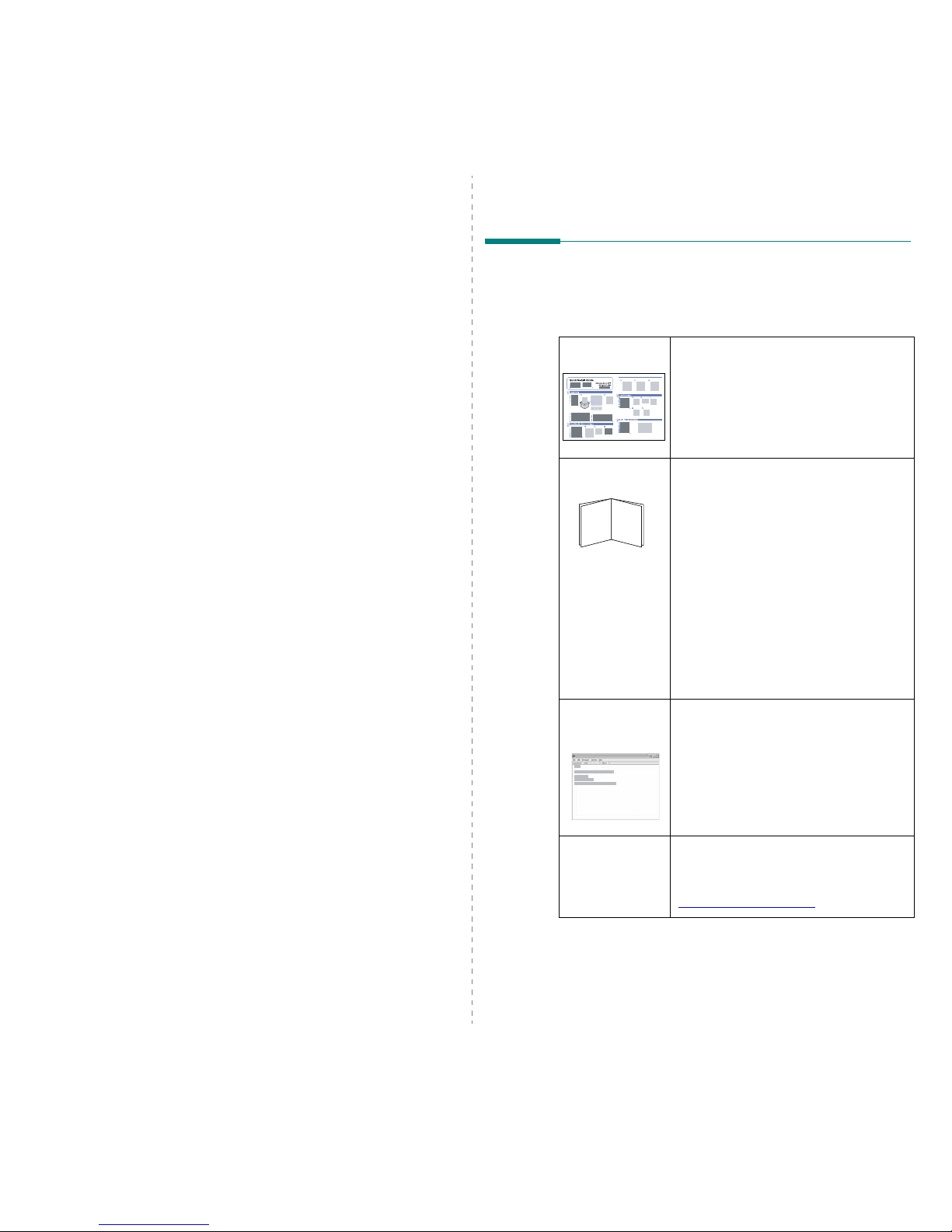
Cómo comenzar
2.1
2 Cómo comenzar
Este capítulo proporciona instrucciones detalladas para la
configuración del equipo.
Este capítulo incluye:
Instalación del equipo
• Información adicional
• Selección de la ubicación
• Instalación del cartucho de tóner
• Carga de papel
• Cómo establecer conexiones
• Cómo encender el equipo
• Configuración del sistema del equipo
• Descripción general de los menús del panel de control
• Cambio del idioma de la pantalla
• Uso de los modos de ahorro
• Descripción general del software de la impresora
• Software de impresora suministrado
• Funciones del controlador de la impresora
• Requisitos del sistema
Instalación del equipo
Información adicional
Encontrará más información acerca de cómo configurar y
utilizar el equipo, en formato impreso o electrónico, en las
siguientes direcciones.
Manual de
instalación rápida
Proporciona información sobre cómo
configurar el equipo. Por lo tanto,
asegúrese de seguir las instrucciones del
manual para tener el equipo preparado
para funcionar correctamente.
Manual del
usuario en línea
Proporciona instrucciones detalladas para
utilizar todas las funciones del equipo y
contiene información acerca del
mantenimiento, localización y resolución
de averías e instalación de accesorios en el
equipo.
Este manual del usuario también contiene
la
Sección de software
que proporciona
información sobre cómo imprimir
documentos con el equipo en diversos
sistemas operativos y cómo utilizar las
utilidades de software que se han
suministrado.
NOTA
:
Puede acceder al manual del
usuario en otros idiomas desde la carpeta
Manual
del CD de software de impresión.
Ayuda del
controlador de
impresora
Proporciona información de ayuda sobre
las propiedades del controlador de
impresora e instrucciones p ara configurar
las propiedades de impresión. Para
acceder a una pantalla de ayuda del
controlador de impresora, haga clic en
Ayuda
del cuadro de diálogo de
propiedades de impresora.
Samsung web Si tiene acceso a Internet, puede obtener
ayuda, asistencia, controladores de
impresora, manuales e información para
realizar pedidos en el sitio web Samsung,
www.samsungprinter.com
.
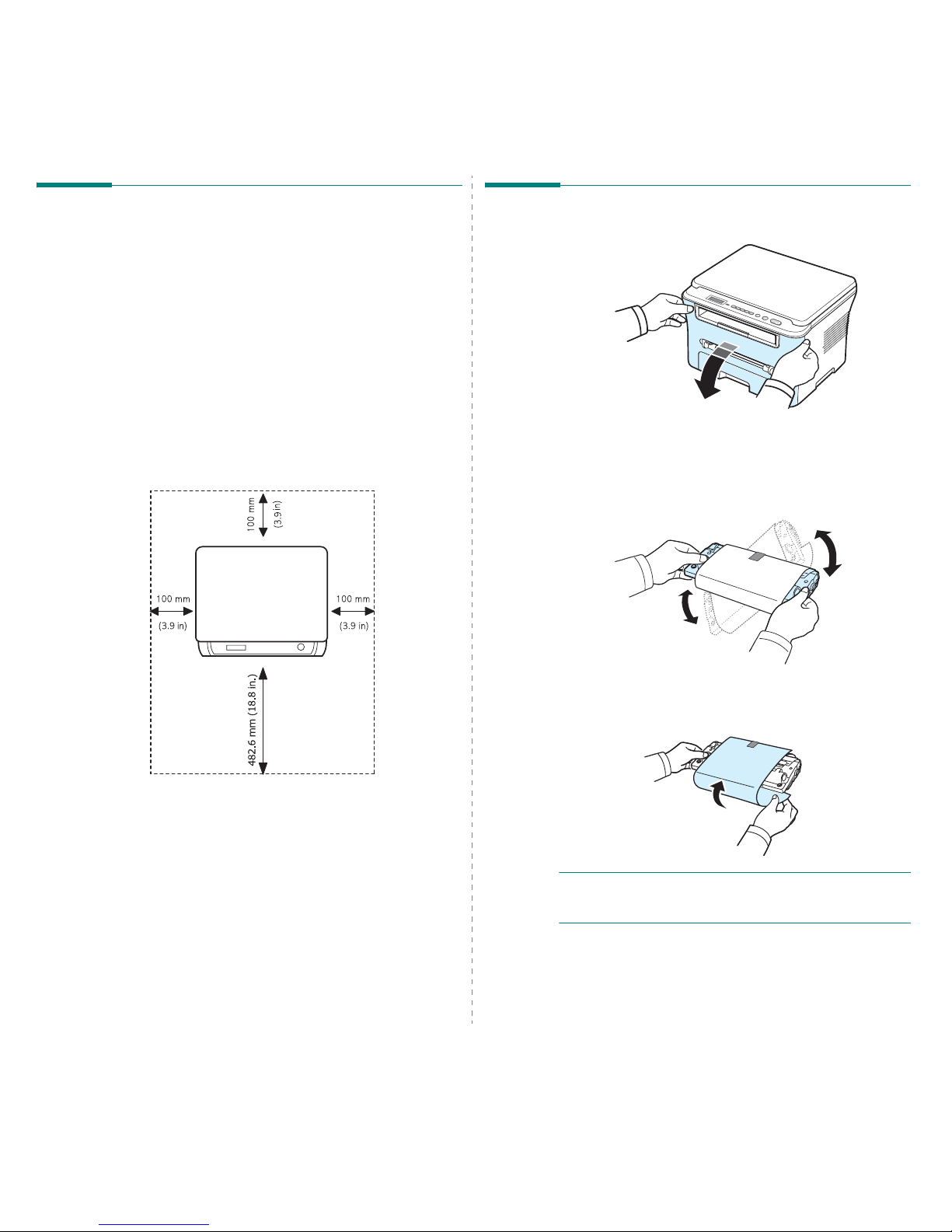
Cómo comenzar
2.2
Selección de la ubicación
Seleccione un lugar estable y plano que disponga del espacio
suficiente para que el aire circule correctamente. Deje espacio
suficiente para abrir las cubiertas y las bandejas.
La zona debe estar bien ventilada y permanecer alejada d e la
luz solar directa o de cualquier fuente de calor, frío y humedad.
No coloque el equipo cerca del borde del escritorio o de la mesa .
Espacio necesario
•
Parte frontal
: 482,6 mm (espacio suficiente para extraer
la bandeja de papel)
•
Parte posterior
: 100 mm (espacio suficiente para una
ventilación correcta)
•
Parte derecha
: 100 mm (espacio suficiente para una
ventilación correcta)
•
Parte izquierda
: 100 mm (espacio suficiente para una
ventilación correcta)
Instalación del cartucho de tóner
1
Abra la cubierta frontal.
2
Extraiga el cartucho de tóner de la bolsa. No utilice cuchillos
ni otros objetos afilados que podrían rayar el tambor del
cartucho de tóner.
3
Gire el cartucho de tóner 5 ó 6 veces para distribuir el
tóner del cartucho de manera uniforme en el interior.
Si gira completamente el cartucho de tóner, obtendrá copias
de máxima calidad.
4
Extraiga el papel que protege el cartucho de tóner.
NOTA
: Si se mancha la ropa con tóner, límpiela con un paño
seco y lávela con agua fría. El agua caliente fija el tóner en los
tejidos.
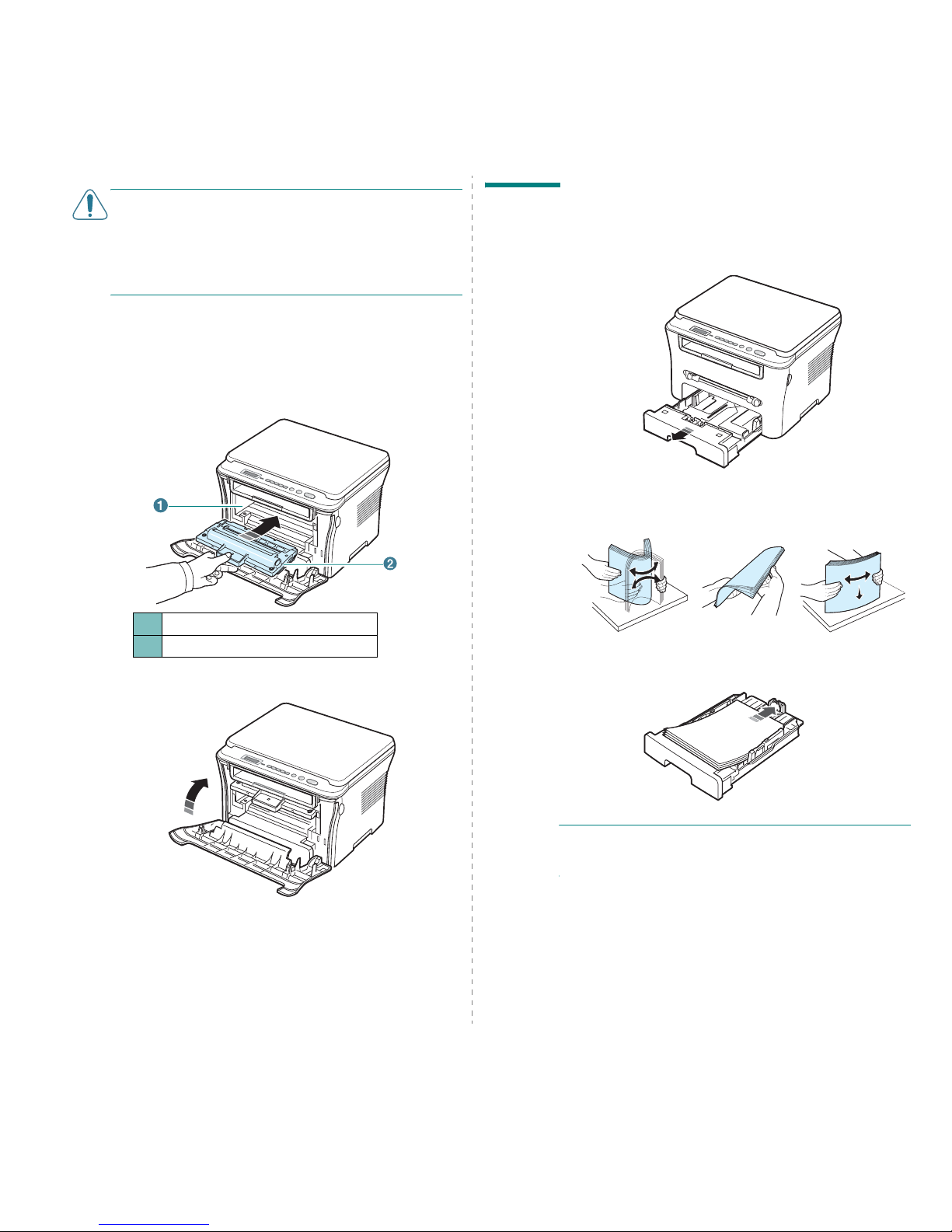
Cómo comenzar
2.3
PRECAUCIÓN
:
• Para evitar daños, no exponga el cartucho de tóner a la luz
durante un período prolongado. Si va a quedar expuesto a la
luz durante un tiempo, cúbralo con una hoja de papel.
• No toque la zona verde de la parte inferior del cartucho de
tóner. Use el asa del cartucho de tóner para evitar tocar esta
zona.
5
Sostenga el cartucho de tóner por el asa. Introduzca
lentamente el cartucho de tóner en la abertura del equipo.
6
Las fichas en ambos lados del cartucho de tóner y las ran uras
correspondientes del equipo servirán de guía para colocar
el cartucho de tóner en la posición correcta para que
encaje en su sitio.
7
Cierre la cubierta frontal. Asegúrese de que la cubierta
frontal quede bien cerrada.
1
ranura
2
ficha
Carga de papel
Puede introducir un máximo de 250 hojas de papel normal de
80 g/m2 en la bandeja de alimentación de papel.
1
Abra la bandeja de alimentación de papel y retírela del equipo.
2
Separe bien las páginas de la pila de papel antes de
introducirlas. A continuación, apoye la pila sobre una
superficie plana para emparejarla.
3
Introduzca la pila de papel en la bandeja de alimentación
de papel
con la cara de impresión hacia abajo
.
NOTA
: Si desea cargar papel de un tamaño diferente, deberá
ajustar las guías del papel. Para obtener más información,
consulte la página 2.4.
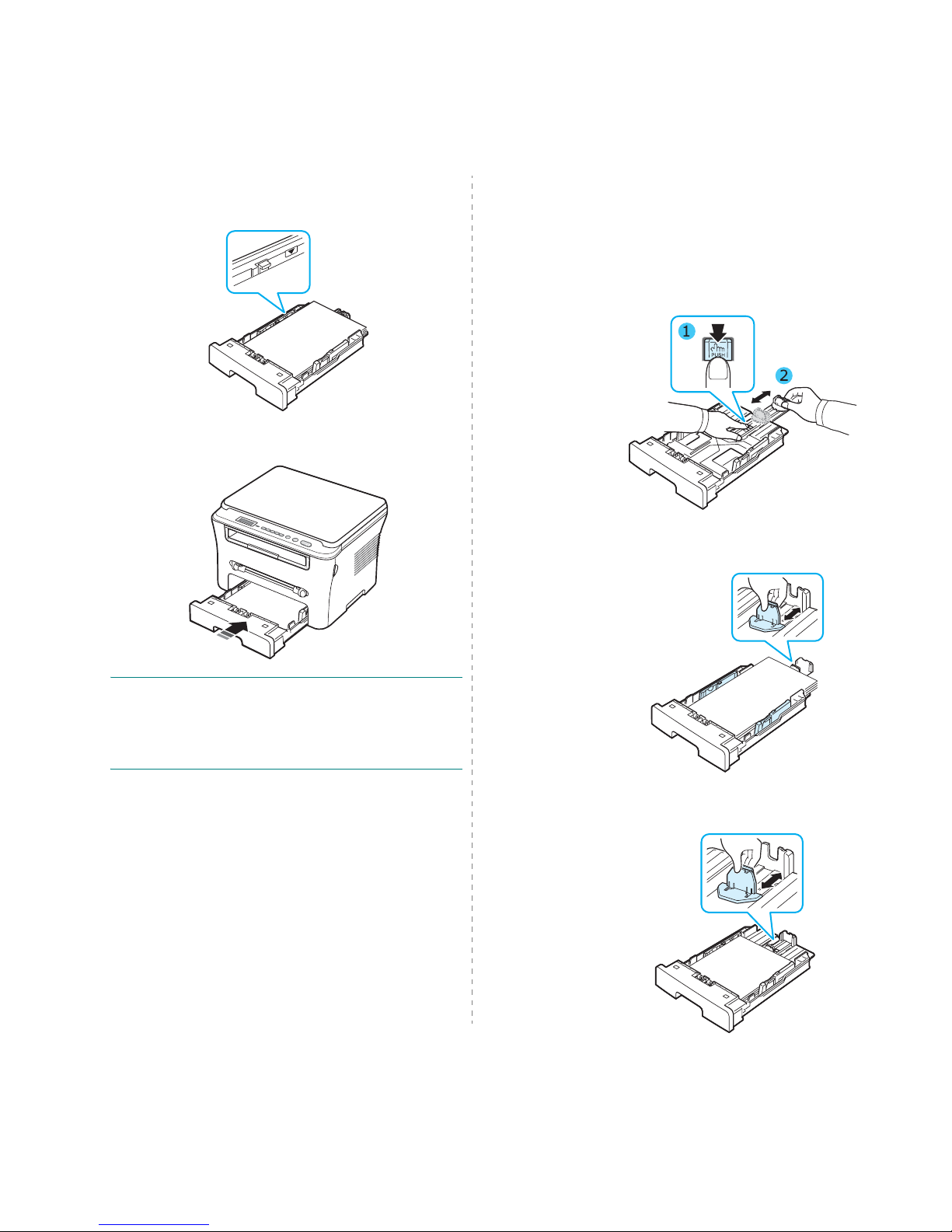
Cómo comenzar
2.4
4
Preste atención a la marca de límite de papel en ambas
paredes laterales de la bandeja de alimentación de papel.
El papel se puede atascar si se colocan demasiadas hojas.
5
Vuelva a introducir la bandeja de alimentación de papel en
el equipo.
NOTA
: T ra s cargar el papel, d eberá configur ar el equipo según
el tipo y el tamaño de papel utilizados. Consulte la página 3.6
para obtener información acerca de la función de copia o la
Sección Software
si desea imprimir desde la PC. Las
configuraciones establecidas desde el co ntrolador de la impresora
anulan las configuraciones realizadas en el panel de control.
Cambio del tamaño del papel en la
bandeja de
alimentación de papel
Para cargar papeles de mayor tamaño, como el papel de tipo
legal, deberá ajustar las guías del papel para ampliar la bandeja
de alimentación de papel.
1
Después de presionar y desbloquear la traba de las guías,
deslice la guía de longitud del papel y ábrala completam ente
para ampliar la bandeja de alimenta ción de papel al m áximo.
2
Después de introducir el papel en la bandeja de alimentación
de papel, presione la guía de longitud y deslícela hasta que
toque ligeramente el extremo de la pila de papel.
Si utiliza papel de un tamaño inferior al papel de tipo
carta, ajuste la guía de longitud frontal hasta que toque
ligeramente la pila de papel.
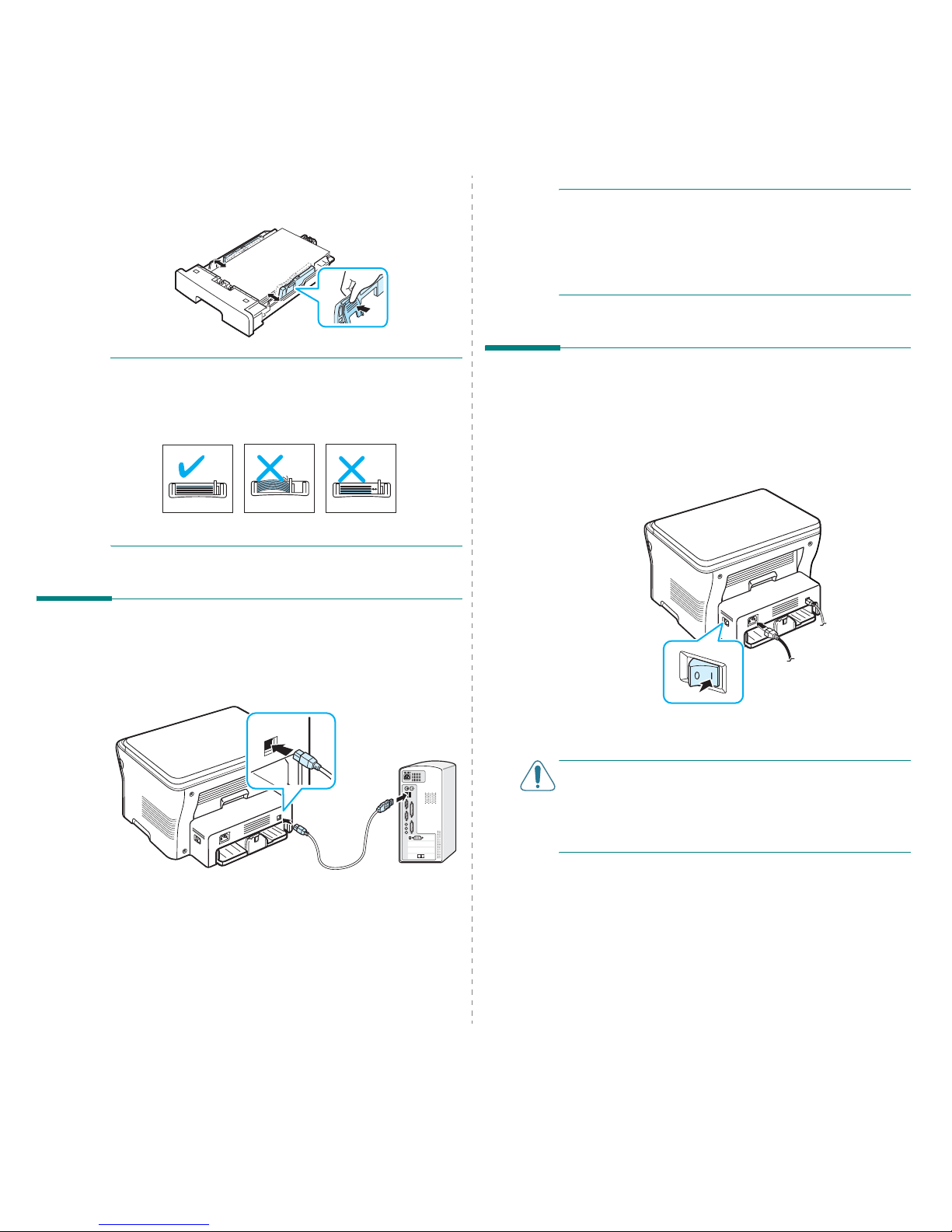
Cómo comenzar
2.5
3
Presione la guía late ral tal co mo se muest ra en la i lustració n
y desplácela hasta que toque ligeramente el borde de la
pila de papel.
NOTAS
:
• No empuje la guía lateral más de lo necesario, ya que los
materiales podrían deformarse.
• Si no ajusta la guía lateral del papel, es posible q u e se
produzcan atascos de papel.
Cómo establecer conexiones
1
Conecte un cable USB al conector USB del equipo. Es necesario
adquirir un cable compatible con USB 2.0 de no más de 3 m
de largo.
2
Conecte el otro extremo del cable al puerto USB de la
computadora.
Para obtener información adicio nal, consulte el manual del
usuario de la computadora.
Al
puerto USB
de la computadora
NOTA
: Al utilizar la conexión USB, el equipo ofrece dos modos
USB: rápido y lento. El modo rápido es el predeterminado.
Algunos usuarios pueden experimentar un funcionamiento
deficiente de la conexión USB en su PC en el modo
predeterminado. En ese caso, seleccione el modo lento para
obtener mejores resultados. Para ob tener informac ión detallada
acerca del cambio del modo USB, consulte la página 9.7.
Cómo encender el equipo
1
Conecte un extremo del cable de alimentación suministrado
al conector de alimentación del equipo y el otro extremo,
a una toma de CA con conexión a tierra.
2
Pulse el interruptor de alimentación para encenderlo.
Calentandose Espere...
aparece en la pantalla para
indicar que el equipo está encendido.
Para ver el texto de la pantalla en otro idioma, consulte la
página 2.6.
PRECAUCIÓN
:
• El área del fusor situada en la cubierta posterior del equipo
se calienta cuando éste está en funcionamiento. T enga cuidado
de no quemarse los dedos al acceder a esta área.
• No desmonte el equipo mientras esté encendido . De hacerlo,
puede recibir una descarga eléctrica.
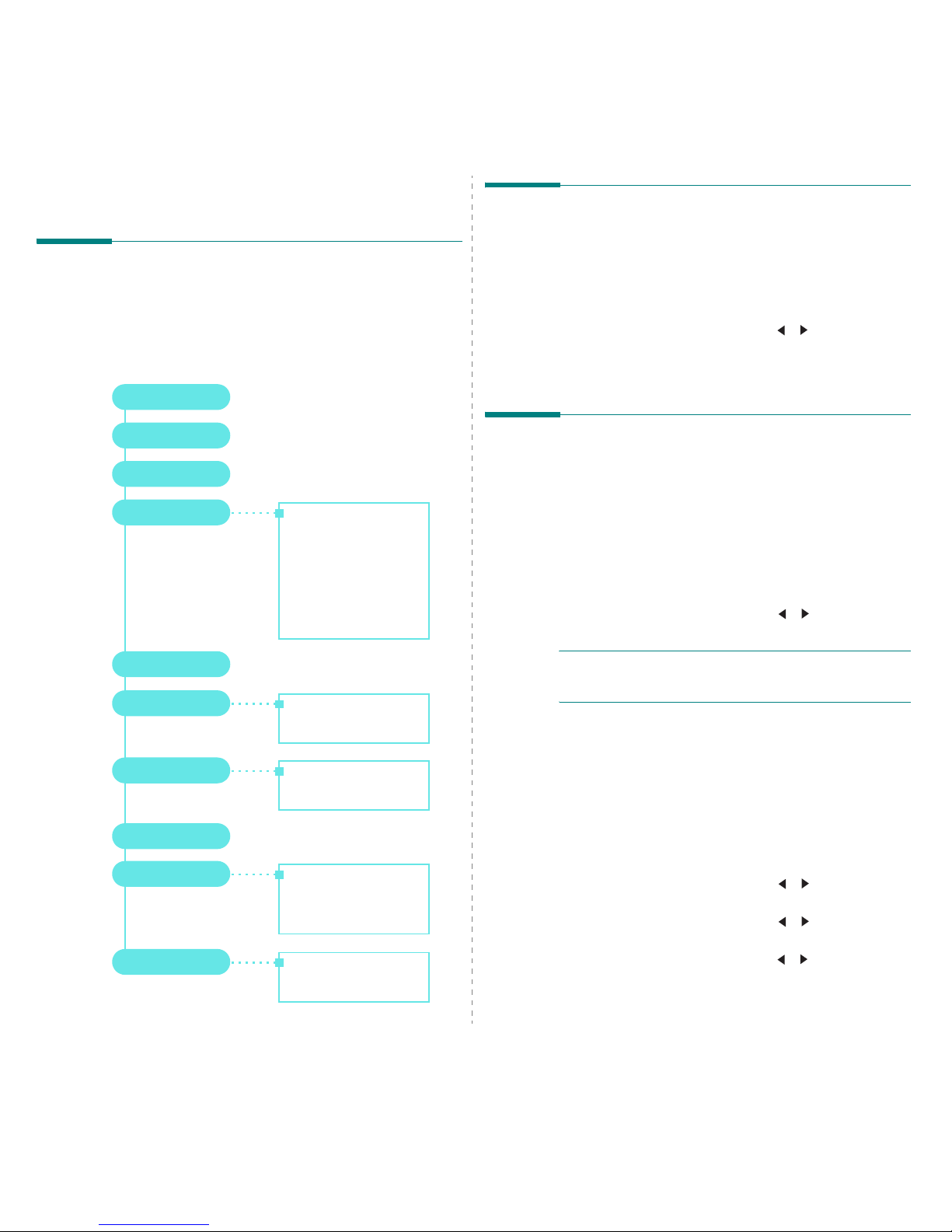
Cómo comenzar
2.6
Configuración del sistema del equipo
Descripción general de los menús
del panel de control
El panel de control proporciona acceso a diversos menús para
configurar el equipo o utilizar sus funciones. Puede acceder a
ellos si pulsa
Menu
.
Consulte el siguiente diagrama:
Reduc./ampl.
Contraste
Tipo original
Copia especial
No
Clonar
Autoaj.
Copiando 2 caras
2 arriba
Poster
Ahorro toner
Ajuste papel
Tamano papel
Tipo de papel
Config. copia
Cambiar pred.
Tiempo espera
Informe
Conf. maquina
Idioma
Ahorro energia
Modo USB
Mantenimiento
Limpiar tambor
Borrar ajustes
Cambio del idioma de la pantalla
Para cambiar el idioma que aparece en el panel de control, siga
estos pasos:
1
Pulse
Menu
hasta que aparezca el mensaje
Conf. maquina
en la línea superior de la pantalla.
2
Pulse OK
cuando aparezca
Idioma
.
3
Pulse el botón de desplazamiento ( o ) para seleccionar
el idioma y pulse
OK
.
4
Pulse
Stop/Clear para volver al modo de espera.
Uso de los modos de ahorro
Modo de ahorro de tóner
El modo de ahorro de tóner permite que el equipo utilice una
cantidad menor de tóner en la impresión de las páginas. Al
activar este modo, aumenta la duración del cartucho de tóner
en comparación con el modo normal, pero disminuye la calidad
de la impresión.
1
Pulse
Menu
hasta que aparezca
Ahorro toner
en la línea
superior de la pantalla.
2
Pulse el botón de desplazamiento ( o ) hasta que
aparezca
Si
y pulse OK.
NOTA
: Para imprimir desde la computadora, también es
posible activar o desactivar el modo de ahorro de tóner en las
propiedades de la impresora. Consulte la
Sección Software
.
Modo de ahorro de energía
El modo de ahorro de energía permite reducir el consumo
eléctrico del equipo cuando nadie lo está utilizando. Puede
activar este modo y seleccionar el lapso de tiempo que el
equipo debe esperar después de imprimir un trab ajo, antes
de pasar al modo de ahorro de energía.
1
Pulse
Menu
hasta que aparezca
Conf. maquina
en la
línea superior de la pantalla.
2
Pulse el botón de desplazamiento ( o ) hasta que
aparezca
Ahorro energia
y pulse OK.
3
Pulse el botón de desplazamiento ( o ) hasta que
aparezca
Si
y pulse OK.
4
Pulse el botón de desplazamiento ( o ) para seleccionar
el parámetro de tiempo y pulse
OK
.
5
Pulse
Stop/Clear
para volver al modo de espera.
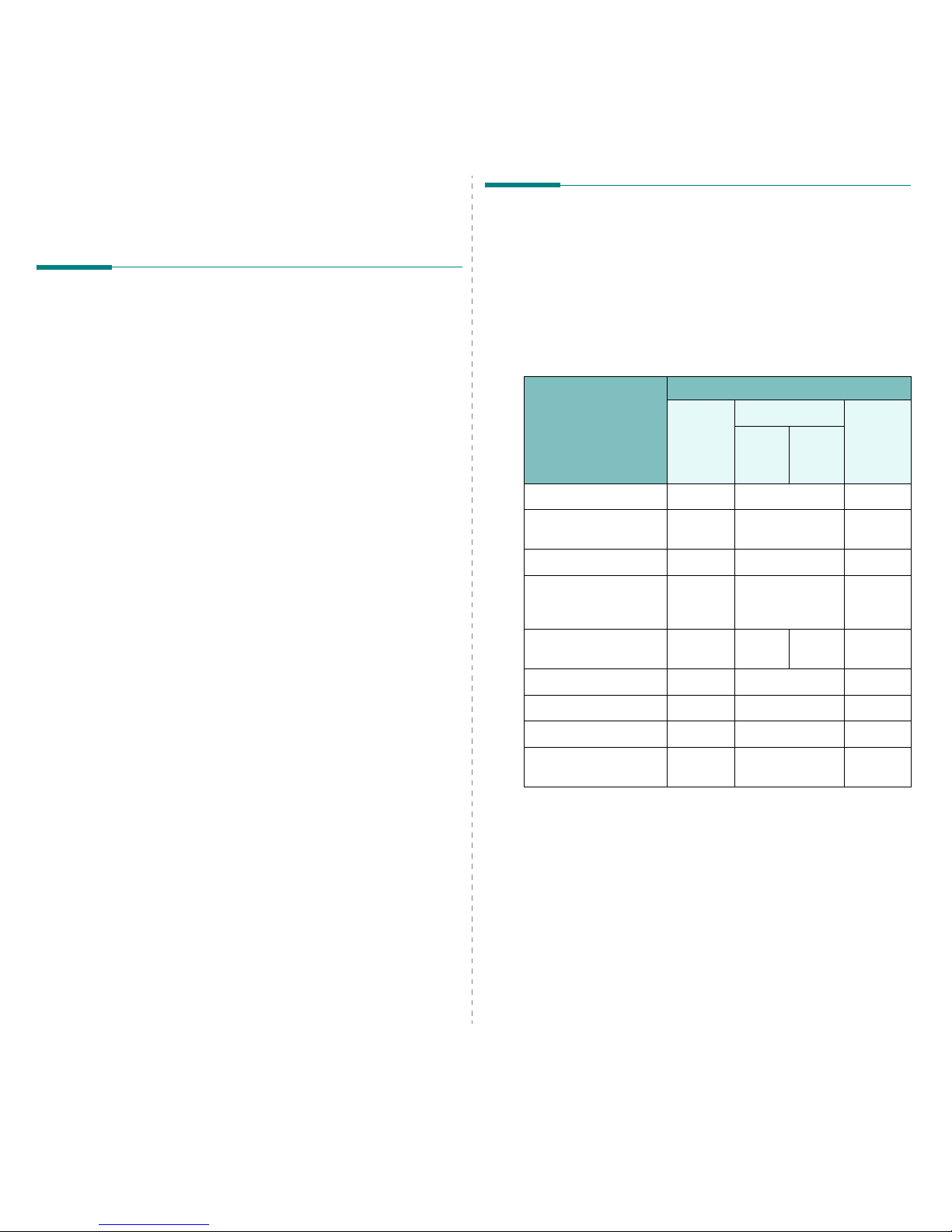
Cómo comenzar
2.7
Descripción general del software
de la impresora
Software de impresora
suministrado
Antes de instalar el software que se incluye en el CD del
controlador de la impresora deberá configurar el equipo y
conectarlo a la computadora. Para obtener más información,
consulte la
Sección Software
.
El CD del controlador de la impresora incluy e el siguiente
software:
Programas para Windows
Para utilizar el equipo como impresora y escáner en Windows,
debe instalar el controlador de la impresora multifunción. Puede
instalar todos o algunos de los siguientes componentes:
•
Controlador de la impresora
: Utilice este controlador para
aprovechar al máximo las funciones de la impresora.
•
Controlador del escáner
: El equipo cuenta con los
controladores TWAIN y Windows Image A c quisitio n (WIA)
para digitalizar documentos.
•
Smart Panel
: Este programa permite controlar el estado
del equipo y le avisa cuando se produce un error durante
la impresión.
•
SmarThru
: Es el software para Windows que acompaña al
equipo multifunción. Contiene un editor de imágenes que
incorpora múltiples funciones para la edición de imágenes y
permite enviar las imágenes por correo electrónico. También
es posible abrir otro programa de edición de imágenes instalado
en Windows (como Adobe PhotoShop) desde SmarThru.
Si desea más información, utilice la función de ayuda en
pantalla que proporciona el programa SmarThru.
Controlador de impresora para
Macintosh
El equipo permite imprimir y digitalizar en Macintosh. P ar a
obtener información acerca de la instalac ión de l cont rolado r de la
impresora en Macintosh, consulte la
Sección Software
.
Funciones del controlador de la
impresora
Los controladores de la impresora admiten las siguientes
funciones estándar:
• Selección de la fuente de papel.
• Tamaño del papel, orientación y tipo de material.
• Cantidad de copias.
La tabla siguiente muestra una descripción general de las
funciones compatibles con la impresora.
Función
Controlador de la impresora
Winsdows Macintosh Linux
OS
10.3
~10.4
OS
10.5
~10.6
Ahorro de tóner S N S
Opción de calidad de
impresión
SSS
Impresión de pósters S N N
Varias páginas
por hoja (en una misma
cara)
SSS (2, 4)
Impresión con ajuste a
la página
SNSS
Impresión a escala S S S
Marcas de agua S N N
Superposición S N N
Opción de fuentes
TrueType
NNN
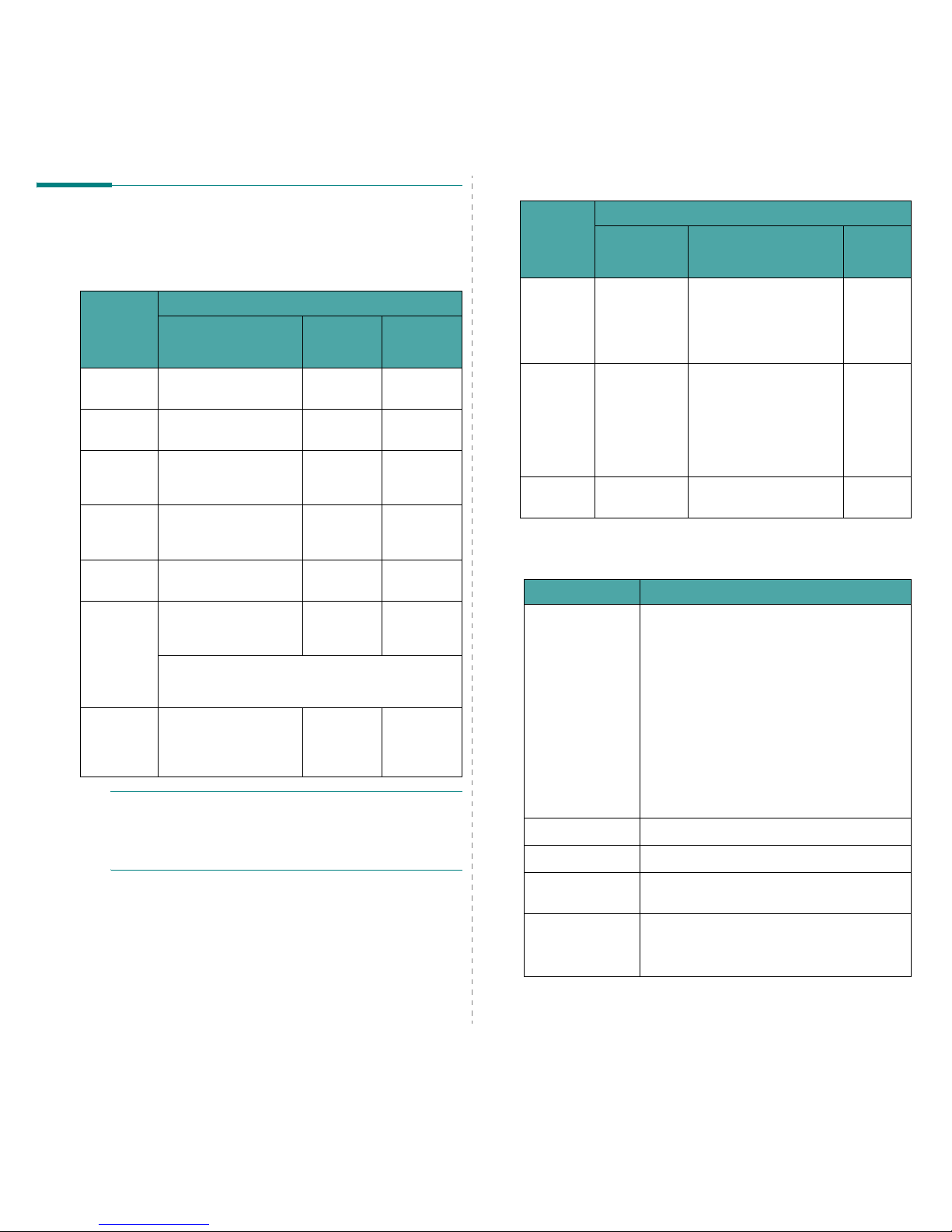
Cómo comenzar
2.8
Requisitos del sistema
Antes de instalar el software, asegúrese de que el sistema
cumpla con los requisitos mínimos.
Windows
NOTA
:
• Internet Explorer 5.0 o posterior es el requisito mínimo para
todos los sistemas operativos de Windows.
• Podrán instalar el software los usuarios con derechos de
administrador.
Sistema
operativo
Requisitos (Recomendado)
CPU RAM
Espacio
libre en el
disco
Windows
2000
Pentium II 400 MHz
(Pentium III 933 MHz)
64 MB
(128 MB)
650 MB
Windows XPPentium III 933 MHz
(Pentium IV 1 GHz)
128 MB
(256 MB)
1.5 GB
Windows
2003
Server
Pentium III 933 MHz
(Pentium IV 1 GHz)
128 MB
(512 MB)
1.25 GB ~
2 GB
Windows
2008
Server
Pentium IV 1 GHz
(Pentium IV 2 GHz)
512 MB
(2048 MB)
10 GB
Windows
Vista
Pentium IV 3 GHz 512 MB
(1024 MB)
15 GB
Windows 7 Procesador Pentium IV
1 GHz de 32 bits o 64
bits o superior
1 GB
(2 GB)
16 GB
• Compatible con gráficos DirectX 9 y 128 MB de
memoria (para activar el tema Aero).
• Unidad de DVD-R/W
Windows
Server
2008 R2
Procesadores Pentium
IV 1 GHz(x86) o 1.4
GHz(x64) (2 GHz o
superior)
512 MB
(2048 MB)
10 GB
Macintosh
Linux
Sistema
operativo
Requisitos (Recomendado)
CPU RAM
Espacio
libre en
el disco
Mac OS X
10.4 o
anterior
• PowerPC
G4/G5
• Intel
processors
• 128 MB para una Mac
basada en PowerPC
(512 MB)
• 512 MB para una Mac
basada en Intel (1 GB)
1 GB
Mac OS X
10.5
•CPU
PowerPC
G4 o G5 de
867 MHz o
superior
• Intel
processors
512 MB (1 GB) 1 GB
Mac OS X
10.6
• Intel
processors
1 GB (2 GB) 1 GB
Elemento Requisitos (Recomendado)
Sistema operativo RedHat 8.0, 9.0 (32 bit)
RedHat Enterprise Linux WS 4, 5 (32/64 bit)
Fedora Core 1~7 (32/64 bit)
Mandrake 9.2 (32 bit), 10.0, 10.1 (32/64 bit)
Mandriva 2005, 2006, 2007 (32/64 bit)
SuSE Linux 8.2, 9.0, 9.1 (32 bit)
SuSE Linux 9.2, 9.3, 10.0, 10.1, 10.2 (32/
64 bit)
SuSE Linux Enterprise Desktop 9, 10 (32/
64 bit)
Ubuntu 6.06, 6.10, 7.04 (32/64 bit)
Debian 3.1, 4.0 (32/64 bit)
CPU Pentium IV 2.4 GHz (IntelCore2)
RAM 512 MB (1024 MB)
Espacio libre en el
disco
1GB (1GB)
Software Linux Kernel 2.4 o superior
Glibc 2.2 o superior
CUPS
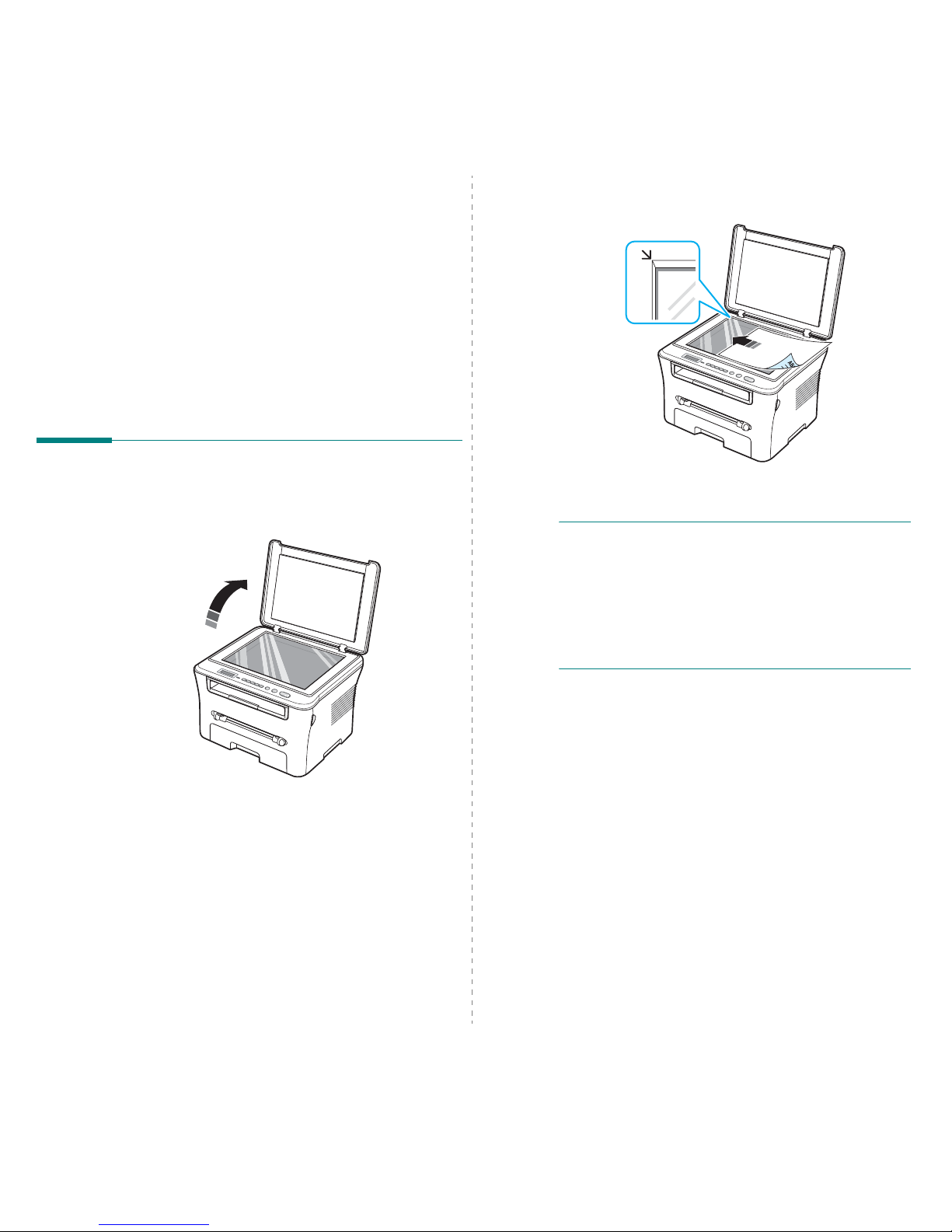
Cómo cargar papel y documentos originales
3.1
3 Cómo cargar papel y
documentos originales
Este capítulo describe cómo cargar documentos e imprimir
materiales en el equipo.
Este capítulo incluye:
• Carga de documentos
• Selección de los materiales de impresión
• Carga de papel
• Ajuste del tamaño y el tipo de papel
• Selección de la ubicación de salida
Carga de documentos
Puede utilizar el cristal del escáner para cargar un documento
original a fin de realizar copias o digitalizarlo.
1
Abra la cubierta del escáner.
2
Coloque el documento sobre el
cristal con la cara de
impresión hacia abajo
y alinéelo con la guía de registro
situada en el ángulo superior izquierdo del cristal.
3
Cierre la cubierta del escáner. Tenga cuidado de no mover
el documento.
NOTAS
:
• Si deja la cubierta del escáner abierta mientras realiza la
copia, la calidad de impresión y el consumo de tóner pueden
verse afectados.
• Si se acumula polvo en el cristal del escáner, la hoja impresa
puede presentar manchas negras. Manténgalo siempre limpio.
• Si está copiando una página de un libro o revista, levante
la cubierta hasta que las bisagras alcancen su tope y,
a continuación, cierre la cubierta. Si el libro o revista tiene
más de 30 mm de grosor, realice la copia con la cubierta abierta.
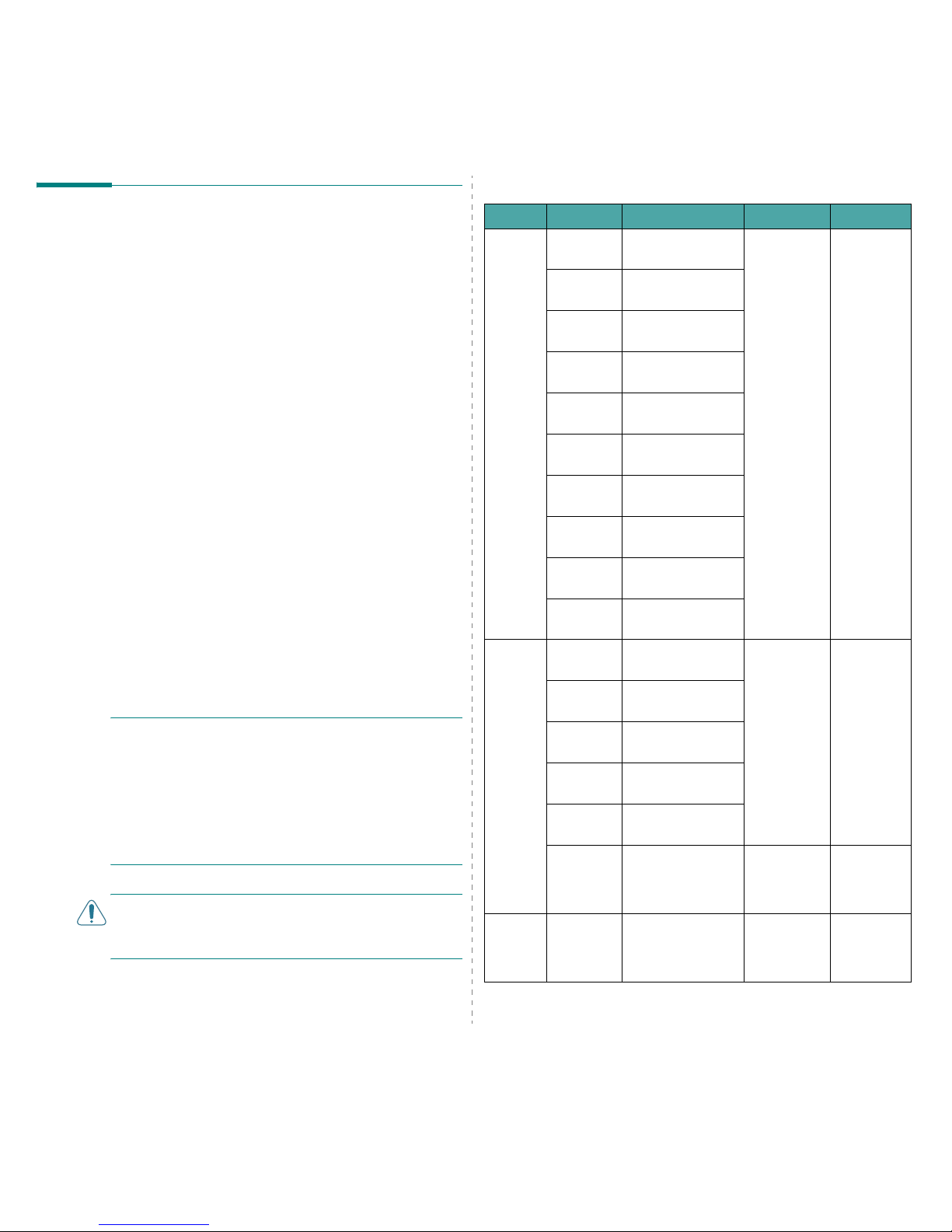
Cómo cargar papel y documentos originales
3.2
Selección de los materiales
de impresión
Puede imprimir en diferentes tipos de materiales de impresión,
como papel normal, sobres, etiquetas y transparencias. Utilice
siempre materiales de impresión que cumplan con las directrices
de uso de este equipo. El papel que no cumpla las directrices
que se describen en este manual del usuario podrá ocasionar
los siguientes problemas:
• Baja calidad de impresión.
• Aumento de atascos de papel.
• Desgaste prematuro del equipo.
Las propiedades como el gramaje, la composición, la rugosidad
y la humedad son factores importantes que afectan el rendimiento
del equipo y la calidad de impresión. A la hora d e seleccionar el
material de impresión que vay a a utilizar, deberá tener en cuenta
lo siguiente:
• Cómo obtener los resultados deseados: El papel que elija deberá
ser el adecuado para el tipo de impresión que desee realizar.
• Tamaño: Podrá utilizar cualquier tipo de papel cuyo tama ño
se ajuste sin problemas a los márgenes establecidos por las
guías de la bandeja de alimentación de papel.
• Peso: El equipo admite papel del gramaje indicado
a continuación:
- Papel bond de 60 a 90 g/m
2
para la bandeja de alimentación
de papel.
- Papel bond de 60 a 165 g/m2 para el alimentador manual.
• Brillo: Los tipos de papel más blanco permiten obtener
copias impresas con mayor nitidez y contraste.
• Homogeneidad de la superficie: Según de la homogeneidad
o del granulado del papel, se obtendrán copias impresas con
mayor o menor nitidez.
NOTAS
:
• Es posible que algunos tipos de papel cumplan con todas las
directrices que se describen en este manual y aun así no se
obtengan resultados satisfactorios. Esto puede deberse a una
manipulación incorrecta, a temperatura y a niveles de humedad
no aceptables o a otras variables sobre las que Samsung no
tiene control alguno.
• Antes de adquirir grandes cantidades de papel, asegúrese de
que el papel cumpla con los requisitos especificados en este
manual del usuario.
PRECAUCIÓN
: El uso de papel que no cumpla con estas
especificaciones podrá ocasionar problemas que requieran
reparación. La garantía y los acuerdos de servicio de Sam sung
no cubren este tipo de reparaciones.
Tamaños y tipos de papel admitidos
Tipo Tamaño Dimensiones Peso
a
Capacidad
b
Papel
normal
Carta 215,9 mm x 279 mm
(8,5" x 11")
•Papel bond
de 60 a
90 g/m
2
para la
bandeja de
alimentación
de papel
•Papel bond
de 60 a
165 g/m
2
para el
alimentador
manual
•250 hojas
de papel
bond de
80 g/m
2
para la
bandeja de
alimentación
manual
•1 hoja de
papel para
el
alimentador
manual
Legal 215,9 mm x 355,6 mm
(8,5" x 14")
Folio 216 mm x 330,2 mm
(8,5" x 13")
A4 210 mm x 297 mm
(8,27" x 11,69")
Oficio 216 mm x 343 mm
(8,5" x 13,5")
JIS B5 182 mm x 257 mm
(7,18" x 10,12 ")
ISO B5 176 mm x 250 mm
(6,93" x 9,84")
Ejecutivo 184,2 mm x 266,7 mm
(7,25" x 10,5")
A5 148,5 mm x 210 mm
(5,85" x 8,27")
A6 105 mm x 148,5 mm
(4,13" x 5,85")
Sobre Sobre B5 176 mm x 250 mm
(6,92" x 9,48")
60 a 90 g/m2 1 hoja de
papel para el
alimentador
manual
Papel
Monarca
98,4 mm x 190,5 mm
(3,88" x 7,5")
Sobre
COM-10
105 mm x 241 mm
(4,12" x 9,5")
Sobre DL 110 mm x 220 mm
(4,33" x 8,66")
Sobre C5 162 mm x 229 mm
(6,38" x 9,02")
Sobre C6 114 mm x 162 mm
(4,48" x 6,37")
60 a 90 g/m2 1 hoja de
papel para el
alimentador
manual
Transparencias
Carta, A4 Consulte la sección
Papel común
138 a
146 g/m
2
1 hoja de
papel para el
alimentador
manual
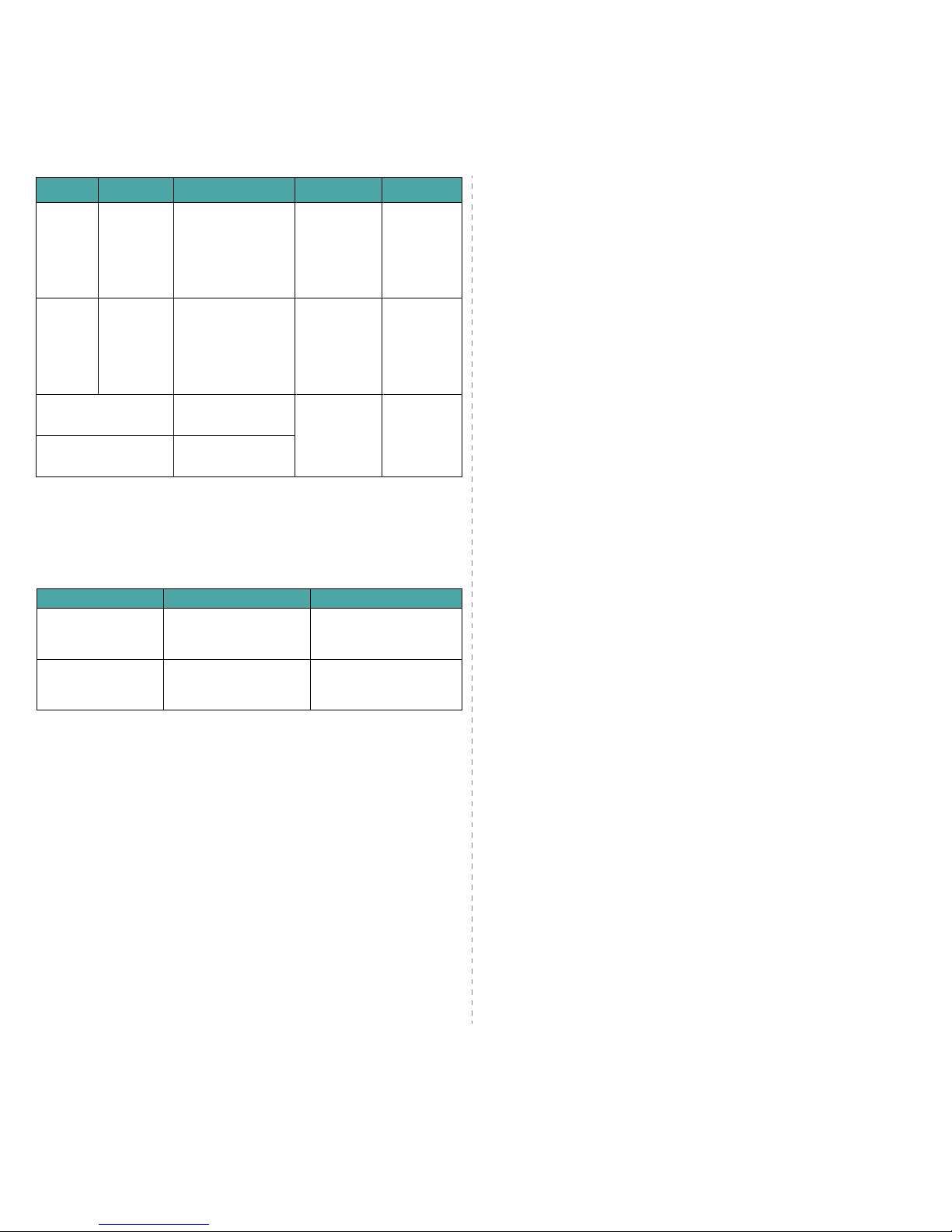
Cómo cargar papel y documentos originales
3.3
Tamaño de papel admitido en cada modo
Etiquetas Carta,
Legal, Folio,
A4, JIS B5,
ISO B5,
Ejecutivo,
A5, A6
Consulte la sección
Papel común
120 a
150 g/m
2
1 hoja de
papel para el
alimentador
manual
Tarjetas Carta,
Legal, Folio,
A4, JIS B5,
ISO B5,
Ejecutivo,
A5, A6
Consulte la sección
Papel común
60 a 165 g/m
2
1 hoja de
papel para el
alimentador
manual
Tamaño mínimo
(personalizado)
76 mm x 127 mm
(3,0" x 5,0")
Papel bond de
60 a 165 g/m
2
1 hoja de
papel para el
alimentador
manual
Tamaño máximo
(personalizado)
215,9 mm x 356 mm
(8,5" x 14")
a Si el gramaje del papel es mayor a 90 g/m2, cargue las hojas de papel de a una en
el alimentador manual.
b La capacidad máxima puede variar según el gramaje y el grosor del material
y de acuerdo con las condiciones ambientales.
Tipo Tamaño Dimensiones Peso
a
Capacidad
b
Modo Tamaño Fuente
Modo de copia Carta, A4, Legal, Folio ,
Ejecutivo, ISO B5, JIS
B5, A5, A6
•bandeja de
alimentación de papel
• alimentador manual
Impresión en una
cara del papel
El equipo admite todos
los tamaños
•bandeja de
alimentación de papel
• alimentador manual
Directrices para seleccionar e imprimir
materiales de impresión
Al seleccionar o cargar papel, sobres u otro tipo de material
especial, siga estas instrucciones:
• Utilice siempre papel y materiales que cumplan con las
especificaciones indicadas en la página 3.2.
• Si intenta imprimir en papel que presenta humedad,
abarquillamiento, arrugas o rasgaduras, pueden producirse
atascos de papel y se puede obtener una calidad de impresión
baja.
• Para obtener la máxima calidad de impresión, utilice sólo papel
de copiadora de alta calidad recomendado específicamente para
impresoras láser.
• Evite usar los siguientes tipos de papel:
- Papel con letras en relieve, perforaciones o una textura
demasiado suave o demasiado áspera.
- Papel bond que se pueda borrar.
- Papel de varias páginas.
- Papel sintético y papel sensible a temperaturas.
- Papel
sin carbono
y papel
vegetal
.
• El uso de estos tipos de papel puede producir atascos de papel,
causar olores químicos y dañar el equipo.
• Conserve el papel en su envoltorio hasta que lo utilice. Colo que
las cajas en palés o estanterías y no en el suelo. No coloque
objetos pesados encima del papel, ya sea que esté
embalado o no. Manténgalo alejado de la humedad y otr as
condiciones que puedan ocasionar arrugas o
abarquillamientos.
• Almacene los materiales no utilizados a una temperatura
entre 15
o
C y 30 oC. La humedad relativa debe estar entre
el 10% y el 70%.
• Guarde el papel nuevo en un envoltorio que lo proteja de la
humedad, como una bolsa de plástico, para evitar que el polv o
lo contamine.
• Cuando utilice tipos de papel especiales, cargue las hojas
de a una en el alimentador manual a fin de evitar atascos.
• Para evitar que los materiales com o las transparencias y las
etiquetas se peguen entre sí, retírelos a medida que se
impriman.
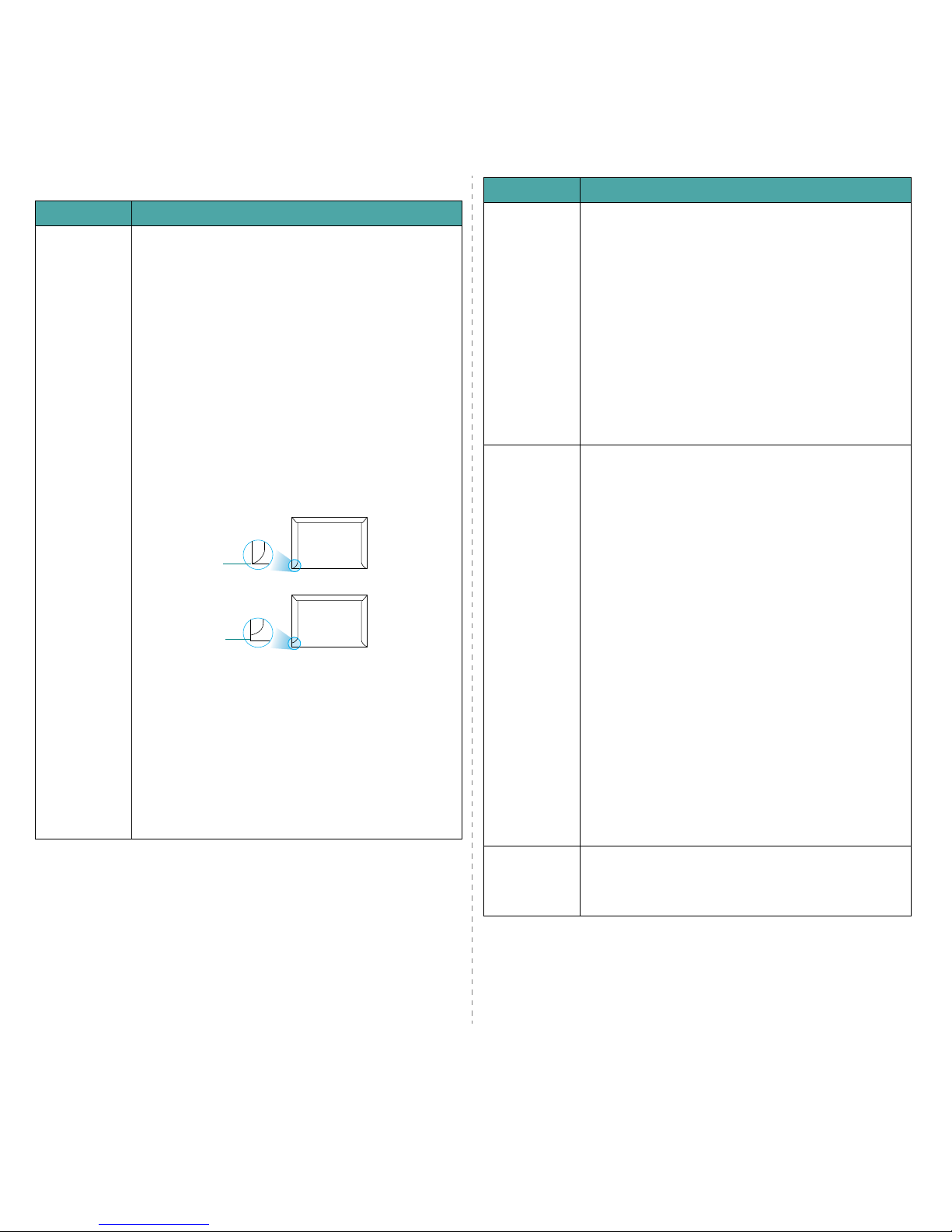
Cómo cargar papel y documentos originales
3.4
Directrices para materiales especiales
Tipo de papel Directrices
Sobres • La impresión satisfactoria de los sobres depende de la
calidad de estos. Al seleccionar sobres, tenga en cuenta
las siguientes directrices:
- Peso: El gramaje del sobre no debe exceder los 90 g/m
2
,
ya que podría producirse un atasco de papel.
- Estructura: Antes de imprimir, los sobres deben estar
completamente planos, con menos de 6 mm de
abarquillamiento y no deben contener aire.
- Estado: Los sobres no deben presentar arrugas, muescas
ni ningún otro tipo de deterioro.
- Temperatura: Debe utilizar sobres que sean compatibles
con las condiciones de calor y presión del equipo.
• Utilice sólo sobres con pliegues bien definidos.
• No utilice sobres con sellos.
• No utilice sobres con cierres, ventanas, revestimientos
satinados, sellos autoadhesivos u otros materiales sintéticos.
• No utilice sobres dañados o de baja calidad.
• Asegúrese de que los puntos de unión se extiendan por
la esquina del sobre tal como se ilustra a continuación.
• Los sobres que tengan una banda autoadhesiva o más
de una solapa plegable que permite su cierre hermético
deben utilizar materiales adhesivos que soporten la
temperatura de fusión del equipo (208 ºC) durante
0,1 segundos. Las solapas y bandas adicionales pueden
arrugarse y producir atascos e incluso pueden ocasionar
daños en la unidad de fusión.
• Para obtener una calidad de impresión óptima, coloque
los márgenes a una distancia no superior a 15 mm de
los extremos del sobre.
• No imprima en el área donde coinciden los puntos de
unión del sobre.
Aceptable
Inaceptable
Transparencias • Para evitar daños en el equipo, utilice sólo transparencias
recomendadas para uso en impresoras láser.
• Las transparencias que se utilicen en el equipo deben ser
capaces de soportar una temperatura de 208 °C, es decir,
la temperatura de fusión del equipo.
• Después de retirarlas del equipo, colóquelas sobre una
superficie plana.
• No las deje en la bandeja de papel durante mucho tiempo.
El polvo y la suciedad pueden acumularse y causar manchas
en la impresión.
• Maneje con cuidado las transparencias para evitar que se
corra la impresión o que queden los dedos marcados.
• Para evitar que pierdan el color , no exponga las tran sparencias
impresas a la luz solar durante mucho tiempo.
• Asegúrese de que las transparencias no presenten arrugas,
abarquillamiento o bordes rasgados.
Etiquetas • Para evitar daños en el equipo, utilice sólo transparencias
recomendadas para uso en impresoras láser.
• Al seleccionar sobres, tenga en cuenta los siguientes
factores:
- Adhesivos: El material adhesivo debe ser capaz de soportar
una temperatura de 208 °C, es decir, la temperatura de
fusión de la impresora.
- Disposición: Utilice sólo etiquetas que no dispongan de
refuerzos entre ellas. Las etiquetas pueden hacer que se
desprendan hojas con espacios entre ellas, lo que ocasiona
graves atascos de papel.
- Abarquillamiento: Antes de imprimir , debe comprobar que
las etiquetas no queden arrugadas y que el abarquillamiento
no supere los 13 mm en cualquier dirección.
- Estado: No utilice etiquetas que presenten arrugas,
burbujas de aire u otras indicaciones de separación.
• Compruebe que no haya ningún material adhesivo entre
ellas. De lo contrario, las etiquetas podrían desprenderse
durante la impresión y ocasionar a tascos de papel. El m aterial
adhesivo podría además causar daños a los componentes
del equipo.
• No cargue una misma hoja de etiquetas en el equipo varias
veces. El material adhesivo de las etiquetas está diseñado
para que se utilice una sola vez en el equipo.
• No utilice etiquetas que se hayan desprendido de la hoja
de soporte o que presenten arrugas, burbujas de aire u otros
daños.
Cartulinas o
materiales de
tamaño
personalizado
• No intente imprimir en materiales cuyo tamaño sea
inferior a 76 mm de ancho o 127 mm de largo.
• En la aplicación de software, defina los márgenes en un
valor mínimo de 6,4 mm desde los extremos del material.
Tipo de papel Directrices
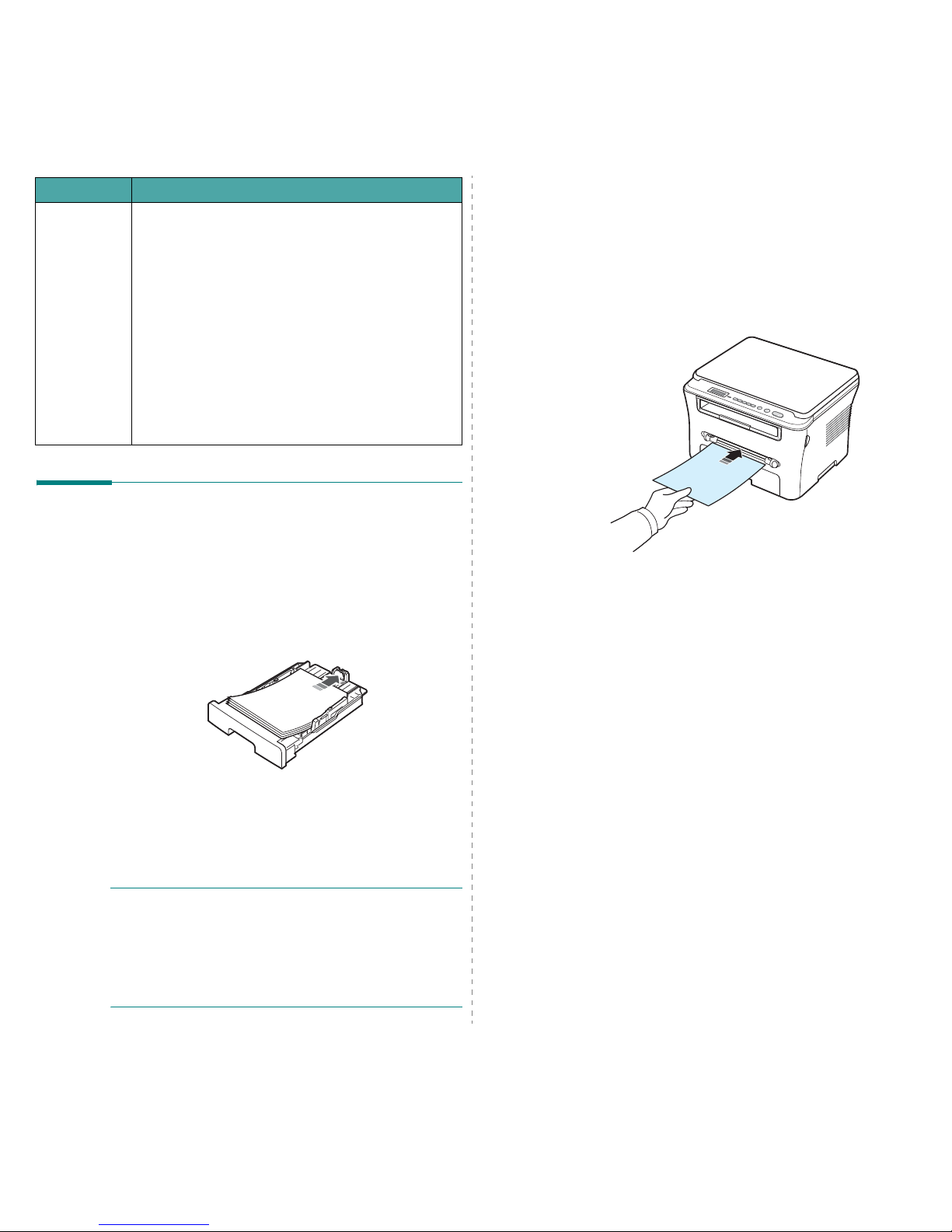
Cómo cargar papel y documentos originales
3.5
Carga de papel
En la
bandeja de alimentación de papel
Cargue el material de impresión que utiliza para la may oría de
las impresiones en la bandeja de alimentación de papel. Puede
introducir un máximo de 250 hojas de papel normal de
80 g/m2
en la bandeja de alimentación de papel.
Para cargar papel, abra la bandeja e introduzca el pap el con la
cara de impresión hacia abajo.
Puede introducir papel con membrete con la cara que contiene
el diseño hacia abajo. El borde superior de la hoja que contiene
el logotipo debe colocarse en la parte frontal de la bandeja de
alimentación de papel.
Para obtener información detallada sobre la carga de papel en
la bandeja, consulte la página 2.3.
NOTAS
:
• Si surge algún problema relacionado con la alimentación del
papel, coloque las hojas de a una en el alimentador manual.
• Puede cargar papel impreso previamente. La cara impresa
debe quedar hacia arriba con el borde de la parte superior
estirado. Si se presenta algún problema relacionado con la
alimentación del papel, délo vuelta. Tenga en cuenta que la
calidad de la impresión no está garantizada.
Papel
preimpreso
• El papel con membrete debe estar impreso con tintas no
inflamables, resistentes al calor y que no se diluyan, se
vaporicen o desprendan emisiones peligrosas al someterlas
a la temperatura de fusión del equipo (208 °C) durante
0,1 segundos.
• La tinta de los membretes no debe ser inflamable y no
debe afectar ninguno de los rodillos de la impresora.
• Los formularios y los papeles con membrete deben estar
herméticamente sellados en un envoltorio a prueba
de humedad que evite deformaciones durante el
almacenamiento.
• Antes de cargar papel preimpreso, como formularios y papel
con membrete, compruebe que la tinta del papel esté seca.
Durante el proceso de fusión, la tinta húmeda puede
desprenderse del papel preimpreso, lo que reducirá la
calidad de impresión.
Tipo de papel Directrices
En el
alimentador manual
Utilice el alimentador manual para imprimir tra nsparencias,
etiquetas, sobres o postales, así como para impresiones
rápidas con tipos y tamaños de papel que no estén cargados en
la bandeja de alimentación de papel.
Para cargar material de impresión en el alimentador manual:
1
Cargue una hoja del material de impresión
con la cara de
impresión hacia arriba
en la parte central del alimentador
manual.
De acuerdo con el tipo de papel que utilice, siga el siguiente
método de carga:
• Sobres: Cargue los sobres con la solapa hacia abajo y con
la zona destinada al sello en la parte superior izquierda.
• Tr ansparencias: Cargue una hoja con la car a de
impresión hacia arriba y con la parte superior de la
banda adhesiva en primer lugar.
• Etiquetas: Cargue una hoja con la cara de impresión hacia
arriba y con el borde superior corto en primer lugar.
• Papel preimpreso: Cargue la hoja con el diseño hacia
arriba y el extremo superior hacia la impresora .
• Tarjetas: Cargue una hoja con la cara de impresión
hacia arriba y con el borde superior corto en primer
lugar.
• Papel con cara impresa: Cargue una hoja con la car a de
impresión hacia abajo y el borde estirado.

Cómo cargar papel y documentos originales
3.6
2
Ajuste las guías del alimentador manual según el ancho
del material de impresión, de modo que éste no quede
doblado.
3
Después de cargar el papel, debe ajustar el tipo y el tamaño
del papel para el alimentador manual. Consulte la página 3.6
para obtener información acerca de la función de copia o la
Sección Software
si desea imprimir desde la PC.
NOTA
: Las configuraciones establecidas desde el controlador
de la impresora anulan las configuraciones re alizadas en el
panel de control.
4
Si desea utilizar la cubierta trasera, ábr ala.
Consejos para usar el
alimentador manual
• Los materiales de impresión deben cargarse con la cara de
impresión hacia arriba y con la parte superior hacia adelante,
y deben estar en la parte central de la bandeja.
• Utilice siempre los materiales de impresión que se indican
en las especificaciones de la página 3.2 para evitar que se
produzcan atascos de papel y problemas en la calidad de
impresión.
• Cuando imprima materiales de 76 mm x 127 mm (3" x 5") en
el alimentador manual, abra la cubierta trasera para poder
usarla.
• Asegúrese de que la cubierta traser a esté abierta al imprimir
transparencias. De lo contrario, las hojas podrían rasgarse al
salir del equipo.
Ajuste del tamaño y el tipo de
papel
Después de cargar papel en la bandeja, debe ajustar el tamaño
y tipo de papel con los botones del panel de control. Estos
ajustes se aplicarán en el modo de copia. Para imprimir desde
la PC, deberá seleccionar el tamaño y el tipo de papel en el
programa de la aplicación utilizada.
1
Pulse
Menu
hasta que aparezca
Ajuste papel
en la línea
superior de la pantalla.
2
Pulse OK
cuando aparezca
Tamano papel
.
3
Use el botón de desplazamiento ( o ) para seleccionar la
bandeja de papel que desea usar y pulse
OK
.
4
Use el botón desplazamiento ( o ) hasta encontrar el
tipo de papel que utiliza y pulse
OK
.
5
Pulse
Back
para volver al nivel superior.
6
Pulse el botón de desplazamiento ( o ) para seleccionar
Tipo de papel
y pulse OK.
7
Use el botón de desplazamiento ( o ) hasta encontrar el
tipo de papel que utiliza y pulse
OK
.
8
Pulse
Stop/Clear para volver al modo de espera.
Selección de la ubicación de salida
El equipo cuenta con dos ubicaciones de salida: la cubierta
trasera (cara de impresión hacia arriba) y la bandeja de salida
(cara de impresión hacia abajo).
Si desea utilizar la bandeja de salida, asegúrese de que la
cubierta trasera esté cerrada. Para usar la cubierta trasera,
ábrala.
NOTAS
:
• Si tiene algún problema con el papel en la bandeja de salida
(por ejemplo, si el papel sale excesiv am ente abarquillado),
pruebe imprimir por la cubierta trasera.
• Para evitar que se produzcan atascos de pape l, no intente
abrir ni cerrar la cubierta trasera cuando esté imprimiendo.
Impresión a través de la bandeja de salida
(cara de impresión hacia abajo)
Los documentos salen de la bandeja de salida con la cara de
impresión hacia abajo y en el orden en el que se imprimieron.
La bandeja debe utilizarse para la mayoría de los trabajos.
Si utiliza papel que no es lo suficientemente largo para llegar
a la bandeja de salida, utilice la unidad de digitalización.
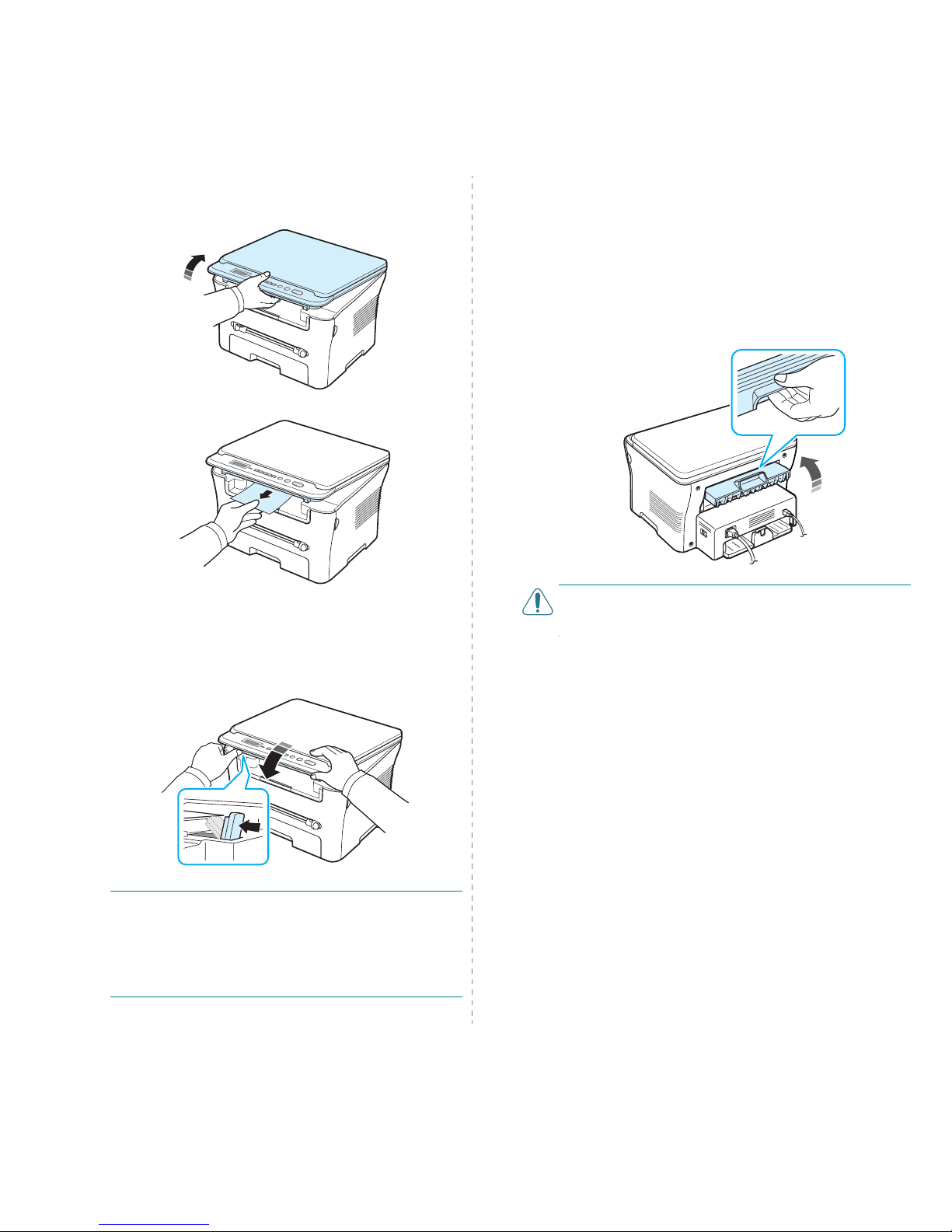
Cómo cargar papel y documentos originales
3.7
Para utilizar la unidad de digitalizació n:
1
Levante la unidad de digitalización. Automáticamente
saltará una traba para sostener la cubierta.
2
Retire el papel de forma manual.
3
Cierre la unidad de digitalización. Para cerrar la cubierta,
empuje la traba hacia la izquierda y manténgala presio nada.
Luego, baje la cubierta con cuidado hasta que ésta presione
la traba. A continuación, puede retirar la mano y terminar
de bajar la cubierta.
¡Tenga cuidado de no engancharse los dedos!
NOTAS
:
• Si imprime muchas páginas seguidas, la superficie de la
bandeja de salida podría calentarse. Tenga cuidado y no
toque la superficie, y en especial mantenga a los niños
alejados de ésta.
• La bandeja de salida puede contener hasta 50 hojas de
papel. Retire las páginas para no sobrecargar la bandeja.
Impresión a través de la
cubierta trasera
(cara de impresión hacia arriba)
Si se utiliza la cubierta trasera, el papel sale del equipo con
la cara de impresión hacia arriba.
Si se imprime desde el alimentador manual a la cubierta traser a,
el papel tendrá un
recorrido recto
. El uso de la cubierta
trasera podrá mejorar la calidad de imp resión con ma teria les
especiales.
Para usar la cubierta trasera, tire de ella hacia arriba para
abrirla.
PRECAUCIÓN:
El área del fusor situada en la cubierta trasera
del equipo se calienta cuando éste está en funcionamiento.
Tenga cuidado al acceder a esta área.
